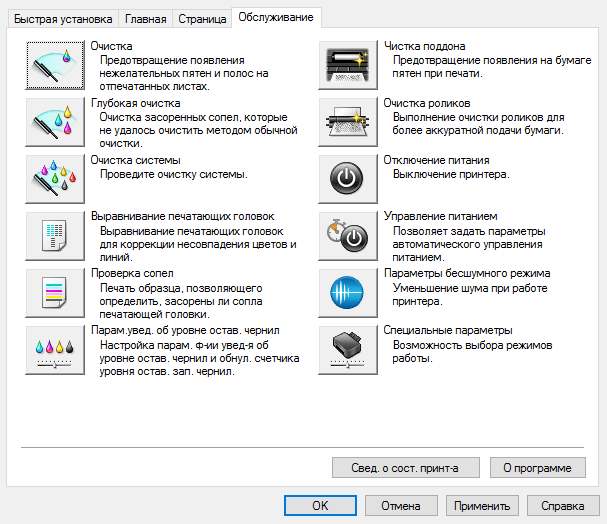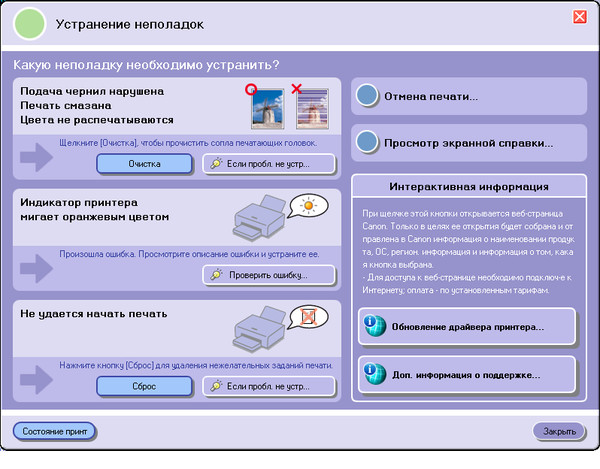Как выполнить жесткий сброс на принтере Canon — Вокруг-Дом
Как и любой принтер, модели Canon могут застревать или испытывать проблемы после значительного использования. Для сброса настроек принтеров Canon вы можете запустить цикл питания, сбросить уровень чернил или выполнить полный сброс. Сброс помогает устранить упрямый код ошибки принтера Canon или другую проблему, которая неправильно читается между принтером и компьютером. Он очищает очередь принтера и восстанавливает заводские настройки для нового запуска. При необходимости объедините сброс со свежими чернильными картриджами и убедитесь, что оборудование находится в хорошем рабочем состоянии.
кредит: arto_canon / iStock / GettyImagesСброс питания принтера Canon
Прежде чем перейти к аппаратному сбросу, начните со сброса питания, чтобы устранить любые временные проблемы связи. Отключите принтер от сети и отсоедините кабель Ethernet, чтобы полностью отключить принтер. Подождите минуту и подключите принтер к сетевой розетке, чтобы избежать проблем с удлинителем в качестве рабочей проблемы. Также верните кабель Ethernet и пропустите тестовый документ через принтер, чтобы проверить, решена ли ваша проблема. Во многих случаях сброс питания исправляет ваш принтер. Кроме того, очистите очередь принтера, чтобы начать все сначала. Печатайте по одному документу за раз, чтобы избежать перегрузки очереди и принтера.
Сброс уровня чернил
Общая проблема с принтерами возникает, когда уровень чернил показывает неправильное показание или вы заменяете картриджи с сухими чернилами, и принтер не обновляет уровни. Это прерывает печать, поскольку принтер полагает, что для обработки задания недостаточно чернил. Уровень чернил должен автоматически обновляться, но иногда может происходить сбой. Ручной сброс уровня чернил является быстрым и легким для принтеров, которые не обновляют свои уровни чернил. Получите доступ к экрану на вашем принтере и найдите опцию «Стоп / Сброс».
Если проблема не устранена, аппаратный сброс может действовать как более постоянное исправление.
Аппаратный сброс
Постоянная ошибка принтера Canon требует полной перезагрузки. Процесс прост и возвращает принтер к заводским настройкам по умолчанию. Найдите кнопку «Стоп» и удерживайте ее, пока не начнется последовательность сигналов тревоги принтера. Отпустите кнопку после того, как будильник мигнет 19 раз, чтобы восстановить заводские настройки по умолчанию. Он также стирает любые пользовательские настройки сети. Удалите принтер из компьютерной сети и переустановите для начала. Он действует как недавно установленный принтер с оригинальными настройками.
Canon mf4410 сброс на заводские настройки – Тарифы на сотовую связь
Информация актуальна! Страница была обновлена 16.12.2019
Как и любое электромеханическое оборудование, принтеры нуждаются в проведении периодического обслуживания. В комплекс профилактических работ входит прочистка печатающей головки и каналов подачи чернил, удаление всевозможных загрязнений с поверхностей внутренних деталей, замена абсорбирующего материала (памперса) и т.д.
В ходе профилактики также может выполняться сброс аппаратных настроек, счетчиков чернильниц и абсорбента. Что это такое, зачем нужно и сделать? Ответим на эти вопросы и дадим сопутствующие советы.
Что такое сброс принтера?
Все современные модели принтеров и МФУ Canon имеют свою собственную операционную систему (прошивку), центральный процессор (основной контроллер), память ОЗУ и ПЗУ, интерфейсы ввода-вывода информации и прочие комплектующие, присущие любому компьютеру.
Все это говорит о том, что современные печатающие машины способны хранить различную информацию. Это и пользовательские настройки, и различные системные данные:
- состояние датчиков, подсчитывающих уровень тонера в картриджах;
- наполненность памперса — устройства, впитывающего чернила, которые сбрасываются с поверхности печатающей головки после завершения очередного цикла печати.
- пользовательские настройки.
Показания датчиков на принтерах Canon можно сбросить, т.е. вернуть к заводским значениям или обнулить. Причин сброса настроек и/или показаний датчиков картриджей и памперса может быть несколько.
Сброс аппаратных настроек
Обнуление аппаратных/программных настроек обычно выполняется при возникновении каких-либо неполадок в работе принтера или одной из функций МФУ — копирование, сканирование, дуплексная печать и т.д. По мере эксплуатации в память устройства заносятся различные системные и пользовательские данные. Как и в случае с любым компьютером, хранимая в ПЗУ принтера информация может быть повреждена или утеряна, вследствие чего возникают всевозможные ошибки в работе печатающей машины.
Функция обнуления настроек помогает решить различные неисправности, связанные с программной составляющей принтера. Благодаря сбросу конфигурации также устраняются неполадки интерфейсов связи, отвечающие за подключение печатающей машины к компьютеру и к компьютерной сети по проводному и беспроводному соединению.
Сброс счетчика картриджей
Любой современный принтер оснащается различными датчиками, помогающими осуществлять все функции печатающей машины. Среди них и датчики, отвечающие за измерение оставшегося уровня тонера в картриджах и передачу полученных данных на основной контроллер устройства. При окончании чернил операционная система автоматически блокирует функцию печати, т.к. работа печатающей головки в холостом режиме может привести к ее преждевременному износу.
При установке новых, замене или дозаправке установленных чернильниц принтер обычно самостоятельно распознает факт выполнения пользователем данных процедур, а затем сбрасывает счетчик уровня чернил. Но по различным причинам этого может не произойти. Именно в этих случаях и помогает функция сброса, которая позволит обнулить показания датчика уровня чернил, благодаря чему снимется блокировка принтера и он сможет продолжить свою работу.
Но по различным причинам этого может не произойти. Именно в этих случаях и помогает функция сброса, которая позволит обнулить показания датчика уровня чернил, благодаря чему снимется блокировка принтера и он сможет продолжить свою работу.
Подробная инструкция по сбросу счетчика картриджей на принтерах Canon есть на нашем сайте.
Сброс счетчика памперса
Абсорбирующий материал или памперс по мере эксплуатации принтера заполняется отработанными чернилами. Уровень их наполненности также считывается специальным датчиком. При полном заполнении памперса печатающая машина блокируется, работа с ним становится невозможной. Как несложно догадаться, функция сброса абсорбента снимает эту блокировку.
Определить наполненности памперса гораздо сложнее, чем уровень чернил, поэтому датчик абсорбента нередко дает «ложные показания». Именно для этого и служит функция сброса уровня заполнения абсорбирующего материала.
Следует отметить, что счетчик памперс допустимо сбрасывать лишь 2-3 раза. При чрезмерном заполнении абсорбента чернила начнут вытекать из корпуса принтера или, что еще хуже, скапливаться внутри, из-за чего могут возникнуть различные неисправности вплоть до перегорания материнской платы.
Как сделать сброс принтера Canon?
Каждая из трех перечисленных выше функций сброса запускается по-разному. Также следует иметь в виду, что у разных моделей принтеров и МФУ Canon обнуление настроек и сброс показаний датчиков выполняется по-своему. Пойдем по порядку.
Сброс настроек
Вернуть программные/аппаратные настройки к заводским значениям можно двумя способами — запустить сброс с лицевой панели принтера или с компьютера. Первый способ предполагает сброс путем запуска требуемой функции из LCD-экрана принтера либо при помощи нажатия в определенной последовательности функциональных кнопок. Причем на разных моделях печатающих машин Canon это выполняется по-разному. Например, на большинстве моделей МФУ Canon серии i-SENSYS (MF4450, MF4410, MF4580 и т.
- Нажмите кнопку «*» (выглядит в виде головы в профиль), затем кнопку «2» и «8».
- Принтер перейдет в сервисный режим работы.
- Далее последовательно нажмите на кнопки «Copier», «Clear» и «Clear All».
- Настройки вернутся к заводским значениям.
Это же действие для многих моделей принтеров Canon модельного ряда PIXMA:
- Выключите принтер нажатием на кнопку питания.
- Нажмите на кнопку «STOP/RESET» и, не отпуская ее, нажмите на кнопку питания.
- Принтер должен включиться, о чем будет свидетельствовать загоревшийся индикатор питания.
- Отпустите обе кнопки.
- Далее нажмите «STOP/RESET» два раза и удерживайте ее после второго нажатия, затем вновь нажмите кнопку питания. Отпустите обе кнопки — принтер перейдет в сервисный режим работы.
- Для сброса конфигурации, по сути, нужно очистить память EEPROM, в которой и хранятся настройки. Для этого нажмите на кнопку «STOP/RESET» 2 раза.
- Выключите принтер путем нажатия кнопки питания также два раза.
- Настройки будут сброшены.
Подробную инструкцию по сбросу настроек на конкретном принтере можно найти в технической документации к устройству и инструкциях по эксплуатации.
Для сброса конфигурации печатающей машины с компьютера проще всего выполнить переустановку драйвера. Для этого потребуется поставляемый в комплекте с принтером диск либо доступ в интернет для скачивания программного обеспечения.
Сброс счетчика чернил
Процедура сброса счетчика также зависит от конкретной модели принтера Canon. В большинстве случаев для этого достаточно нажать и удерживать кнопку «STOP/RESET» (для многофункциональных устройство) или «Resume/Cancel» (для обычных принтеров) в течение 10-30 секунд. Нажимать кнопку следует сразу после того, как на экран компьютера и/или лицевую панель печатающей машины будет выведено сообщение об окончании чернил в одном из картриджей. Если чернильниц несколько — данную процедуру нужно будет повторять для каждой из них (только после окончания тонера).
В современных многофункциональных устройствах Canon серии PIXMA сброс показаний датчика можно выполнить из сервисного меню:
- Выполните шаги с 1 до 5 из инструкции по сбросу настроек принтеров Canon PIXMA для входа в сервисный режим работы.
- Нажмите кнопку «STOP/RESET» 4 раза.
- Два раза нажмите на кнопку питания.
- Счетчик будет сброшен.
Как и в предыдущем случае, точную инструкцию по сбросу уровня чернил следует искать в технической документации и инструкциях по эксплуатации к имеющейся модели принтера Canon.
Сброс памперса
Процедура обнуления показаний счетчика памперса также зависит от модели принтера Canon. Например, во многих моделях МФУ линейки МРС (МРС400, МРС600 и т.д.) сброс абсорбера можно выполнить из меню LCD-дисплея:
- Переведите принтер в сервисный режим работы, выбрав последовательно в меню пункты — «Menu», «Copy», «#». Если на экране отобразится сообщение в виде «#1 SSSW», значит принтер вошел в сервисный режим.
- Выберите пункт «7. Printer» при помощи кнопок со стрелками на лицевой панели устройства и нажмите «ОК».
- Далее выберите пункт «5. Ink abs capa», нажмите «ОК».
- Принтером будет предложено ввести числовое значение.
- Введите «0», затем нажмите «ОК» и выключите принтер.
Подробная инструкция по сбросу памперса на струйных принтерах Canon.
Универсальный способ сброса датчиков памперса
Многие современные модели принтеров и МФУ Canon поддерживают программный способ сброса абсорбента. Для этого существуют специальные сервисные программы, как Service Tool и General Tool. Рассмотрим процедуру сброса системных счетчиков с помощью утилиты Service Tool:
- Переведите принтер в сервисный режим работы одним из вышеописанных способов либо согласно инструкции к имеющейся модели принтера/МФУ Canon.
- Скачайте и запустите программу Service Tool.
- В первой же вкладке «Main» основного окна утилиты найдите раздел «Clear Ink Counter».

- Напротив элемента «Absorber» в выпадающем списке выберите значение «All».
- Нажмите на кнопку «Set» напротив выпадающего меню.
- При успешном выполнении команды откроется диалоговое окно с сообщение «A function was finished».
- Нажмите кнопку «ОК».
- Счетчик будет сброшен.
Не рекомендуется выполнять процедуру сброса счетчика памперса больше двух раз.
Вход в сервисный режим:
Последовательно нажмите кнопки: [Menu] [#]
Меню сервисного режима:
1. SERVICE’S CHOICE (сервисные настройки)
2. ADJUST (регулировка)
3. VERSION DISPLAY (версия дисплея)
4. SOFT SWITCH (переключатели)
5. REPORT (отчет)
– SERVICE DATA LIST
6. CLEAR DATA (очистка данных)
– DRAM CLEAR
– MEMORY CLEAR
– PRINTER COUNTER
– SCAN COUNTER
7. FUNCTION (функция)
– PRINT TEST PATTERN
8. H/W TEST (проверка H/W)
Инструкция по сбросу счетчика чернил в картридже Canon
Производители принтеров Canon со струйной технологией печати отличаются своей лояльностью по отношению к потребителям. Они, в отличие от таких популярных марок, как HP, Lexmark и Epson, предусматривают возможность обнуления счетчика чернил. Данное решение позволяет владельцу печатающего устройства пользоваться услугами сервиса по заправке картриджей, а также использовать расходные материалы других фирм. В данной статье мы расскажем, как сбросить принтер Canon, чтобы его работу не блокировали системные ошибки.
Принтер Canon сброс ошибок. Абсорбер принтера. Уровни чернил.
Есть большая разница между сбросом абсорбера (памперса) и обнулением контроллера уровня чернил. Поэтому, чтобы понять, как обнулить картридж Canon правильно, разберемся в этих понятиях более подробно.
Абсорбер принтера
Абсорбер в струйном принтере, который также называют памперсом, представляет собой многослойный губчатый материал, предназначенный для впитывания отработанных чернил. Он расположен на дне печатающего отсека. Также внутри оборудования для печати расположен электронный счетчик, задачей которого является отсчет распечатанных страниц. После завершения отчета он блокирует работу печатающего оборудования во избежание переполнения памперса краской. Для того чтобы сбросить данные счетчика, необходимо использовать программу Service Tool. Подробная последовательность действий описана ниже.
Он расположен на дне печатающего отсека. Также внутри оборудования для печати расположен электронный счетчик, задачей которого является отсчет распечатанных страниц. После завершения отчета он блокирует работу печатающего оборудования во избежание переполнения памперса краской. Для того чтобы сбросить данные счетчика, необходимо использовать программу Service Tool. Подробная последовательность действий описана ниже.
Примечание! Данный способ подходит для моделей IP3600/4600/4700/2700/4840/4850/4840/4850 MP280/240-490/540-560/620-640/980/990, MX320/330/860, MG5140/5150
Как обнулить принтер canon или, как выполнить сброс абсорбера?
- При отключенном принтере зажмите кнопку «Стоп» (она выглядит в виде перевёрнутого треугольника в круге; как правило, рисунок выполнен в оранжевом цвете).
- Не отпуская клавишу «Stop» зажмите кнопку запуска «Старт/Start».
- Не отпуская кнопку «Старт», отожмите клавишу «Стоп» и нажмите ее 2 раза. Для моделей Canon IP2700/4840/4850 и MP280 кнопку необходимо нажать 5 раз. При этом светодиодный индикатор будет менять цвет с зеленого на желтый и обратно.
- Отожмите кнопку «Start».
- После этого запустите программу Service Tool. Должно появиться такое окно:
Примечание! Для того чтобы чернила не вылились из бункера для отработанной краски и не повредили рабочие узлы, необходимо не реже чем 1 раз в 24 месяца проводить чистку памперса.
Уровень чернил в картриджах Canon
Теперь разберемся с понятием сброса уровня чернил. В одних моделях чип размещается внутри печатающего оборудования, в других – непосредственно на борту картриджа. Принтеры перестают функционировать при достижении счетчиком значения «0», но даже после заправки чернильницы этот показатель не меняется. Это связано с тем, что электронная плата запрограммирована на счет страниц, и она не отслеживает фактическое значение чернил в бункере.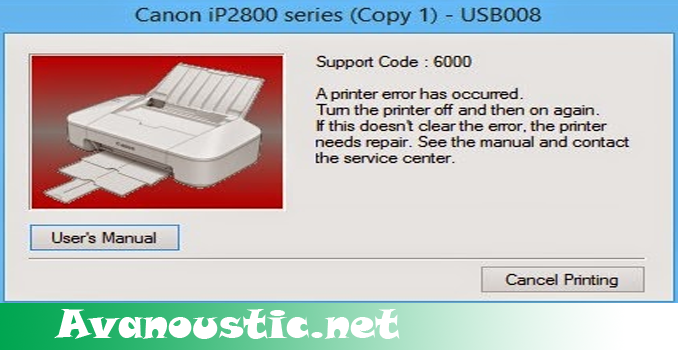 У владельца принтера есть 3 пути решения данной проблемы:
У владельца принтера есть 3 пути решения данной проблемы:
- приобрести оригинальный картридж ;
- купить перезаправляемый картридж от стороннего производителя;
- заправить картридж , выключив системный контроллер уровня краски.
Примечание! Вы можете заправить картридж самостоятельно, но если у вас недостаточно опыта и знаний, то лучше воспользоваться услугами специализированного сервиса. Учтите, что обнуление счетчика чернил является нарушением правил гарантии, поэтому подумайте дважды перед принятием решения. Если вы приняли решение провести отключение контроллера уровня чернил, следуйте инструкции, описанной ниже.
Как обнулить картридж Canon после заправки
- Отключите принтер от сети.
- Зажмите и удерживайте кнопки «Start/Power» и «Stop/Reset» более 5 секунд.
- Подключите печатающее устройство к сети и только после этого отпустите кнопку включения принтера.
- Когда начнется распечатка тестовой страницы, отожмите кнопку «Стоп».
- Далее нажмите клавишу «продолжить» и дождитесь появления надписи «счетчик чернил».
- Нажмите «0» на панели управления принтера.
- Подтвердите свой выбор, нажав «Ок» и выключите устройство.
Теперь принтер готов к использованию. Если вы заправили все цветные картриджи, то данную процедуру следует выполнить для каждого из них. Этот способ подходит, как для картриджей, так и для чернильниц, что делает его универсальным. Если по каким-либо причинам у вас не получилось выполнить сброс памперса или счетчика краски, мы рекомендуем обратиться за помощью в сервисный центр .
Сброс памперса Canon PIXMA G3411
После очередной чистки заглючил мой принтер. Стал я искать сброс памперса Canon PIXMA G3411. Поискав ошибку 5B00 я пришел к такому выводу.
В интернете много рецептов и в ютубе и просто на сайтах, форумах. Но для моего МФУ ничего не срабатывало. Встречал утверждение что если не работает способ
перехода в сервисный режим нажатием кнопок на принтере то надо подключать его к ПК по USB, искать прошивальщики и заливать прошивку.
Заниматься этим делом мне сильно не хотелось, я не терял надежду попасть в сервисный режим. В общем вот рабочий способ сброса счетчика памперса Canon PIXMA G3411
- Зажать кнопку с рисунком кусачек и отвертки
- Не отпуская ее нажать кнопку питание
- Продолжая держать питание отпустить кнопку отвертки с кусачками
- Загорится индикатор питания
- Держим питание и нажимаем 5 раз подряд кнопку отмена
- Мы в сервисном режиме. Нажать 5 раз кнопку кусачки с отверткой (сбросится счетчик памперса)
Кстати, сброс памперса Canon PIXMA G3411 отличается от других принтеров Canon использованием в первом пункте кнопки отмена, вместо кнопки отвертки.
Небольшой ЛАЙФХАК: т.к. переполнение памперса произошло после моих тщетных попыток прочистить черную головку с пигментом (прочистка жидкостью так и не помогла). Проблем с цветными чернилами не было. Я нашел способ печатать текст и графику без черных чернил.
Необходимо зайти в настройки принтера, вкладка Quick Setup. В Media Type выбрать Other Papers – Hight Resolution Paper
Не забудьте поставить галочку Always Print with Current Settings, данная опция позволит печатать без черного картриджа все отправленные на печать задания.
Да конечно, в таком случае черный не будет истинно черным, а будет больше отдавать в синеву, но в моем случае это не принципиально. Главное чтобы все пропечатывалось без полосок.
Инструкция
Скачать инструкцию по принтеру а также посмотреть коды ошибок можно на сайте производителяКак перезагрузить принтер canon после заправки картриджа
Принтеры Canon широко известны своими первоклассными услугами печати и исключительными функциями во всем мире.
Однако бывают случаи, когда пользователи Canon сталкиваются с проблемами со своим печатающим устройством, и это иногда приводит к перезагрузке их устройств.
Кроме того, из-за ежедневного развития технических систем и пользовательских интерфейсов устройства пользователи также сталкиваются с путаницей с процессом сброса настроек принтера.
Теперь, если вы также являетесь пользователем принтера Canon и искали информацию о процессе сброса устройства, вы можете обратиться к этому руководству здесь. Здесь вы узнаете, как сбросить настройки принтера Canon.
Быстрые методы сброса настроек проводных принтеров Canon
Сброс настроек принтера Canon позволяет вернуть его к нормальной работе. Кроме того, это также решает любые серьезные или незначительные технические проблемы на вашем устройстве, такие как проблемы с медленной печатью, принтер не отвечает или выходит в Интернет и т. Д. В этом руководстве о том, как сбросить настройки принтера Canon, вы узнаете о следующих способах перезагрузите ваше устройство.
- Сброс питания принтера Canon
- Сброс чернил принтера Canon
- Аппаратный сброс принтера Canon
- Сброс принтера Pixma
- Сброс к заводским настройкам принтера Canon
Поэтому читайте дальше, чтобы вкратце узнать о каждом процессе сброса настроек принтера Canon.
Сброс питания принтера Canon:
Хотя сброс питания – это скорее тип мягкого сброса, но он все же может вернуть ваше устройство Canon к его нормальному функционированию. Вот как.
- Сначала выключите принтер Canon, затем отсоедините кабель питания от прямого источника питания, а затем убедитесь, что ваше устройство полностью отключено.
- Теперь снова вставьте шнур питания в розетку, затем включите устройство и подключите его к кабелю Ethernet.
- Наконец, попробуйте выполнить тестовую печать, чтобы увидеть, решена ли проблема на вашем устройстве Canon.
Сброс чернил на принтере Canon:
Принтеры Canon, такие как струйные принтеры, имеют встроенный специальный чип, который уведомляет пользователей о необходимости заправки картриджей, когда в старых заканчиваются чернила. Теперь замена чернильных картриджей может затруднить нормальные операции печати, но их сброс другими способами может помочь вам лучше. Вот как сбросить чернила принтера Canon и вернуть печатающее устройство в нормальное рабочее состояние.
Теперь замена чернильных картриджей может затруднить нормальные операции печати, но их сброс другими способами может помочь вам лучше. Вот как сбросить чернила принтера Canon и вернуть печатающее устройство в нормальное рабочее состояние.
- Сначала извлеките чернильный картридж из печатающего устройства Canon, затем вставьте его в основной канал механизма сброса чернил.
- Затем вам нужно убедиться, что микросхема на картридже с чернилами работает нормально и находится в хорошем контакте с пластиной на устройстве сброса.
- Теперь осторожно удерживайте картридж с чернилами некоторое время, пока не увидите, как мигает светодиодный индикатор на устройстве сброса микросхемы. Теперь осторожно держите картридж с чернилами, пока индикатор не станет постоянным.
- Затем вам нужно будет снова вынуть картридж из устройства сброса микросхем и повторить процесс с любым картриджем, требующим сброса.
- Наконец, установите картриджи в принтер Canon и посмотрите, решена ли проблема.
Как сбросить мой принтер Canon до заводских настроек: полный сброс
Аппаратный сброс может помочь вам вернуть ваш принтер canon к заводским настройкам по умолчанию. Вот как.
- Сначала нажимайте кнопку «Стоп», пока не услышите сигнал будильника на принтере Canon, затем отпускайте кнопку «Пуск» только после того, как будильник мигнет или прозвенит не менее 19 раз.
- Теперь, когда на вашем устройстве восстановлены заводские настройки, вам нужно удалить его диски из компьютерной сети и переустановить их с последними доступными драйверами.
Сброс принтера Canon Pixma с использованием заводских настроек по умолчанию:
Если у вас есть устройство Pixma, и вы хотите его сбросить, выполните указанные ниже действия по сбросу Canon Printer Pixma.
- Включите печатающее устройство Pixma, затем с помощью стрелок найдите в меню настройки устройства.
- Нажмите ОК, затем выберите параметр «Сброс» и снова нажмите «ОК», чтобы начать процесс сброса устройства.

- Теперь выключите устройство Pixma, затем удерживайте кнопку «Стоп» вместе с кнопкой питания устройства.
- После этого отпустите кнопку «Стоп», затем еще раз нажмите кнопку «Стоп» еще два раза, удерживая кнопку «Питание».
- Подождите 30 секунд, пока на экране принтера не появится буква «О», а затем нажмите кнопку «Стоп» еще 4 раза.
- Затем нажмите кнопку «Power» еще два раза, а затем нажмите ее еще раз, чтобы выключить устройство и завершить процесс сброса.
Через сброс настроек картриджа Pixma:
Следующие шаги помогут вам сбросить настройки Canon Printer Pixma с помощью сброса чернильных картриджей.
- Сначала отсоедините кабели питания и другие кабели USB от устройства Pixma, так как это поможет вам сбросить настройки принтера
- Canon или картриджей с чернилами.
- Теперь нажмите кнопку «Power», чтобы открыть дверцу картриджа с чернилами, затем снова подсоедините кабели питания, чтобы кнопка питания оставалась работоспособной.
- Наконец, закройте дверцу картриджа, затем отпустите кнопку питания, и на этом процесс сброса картриджа с чернилами завершен.
Как восстановить заводские настройки принтера Canon: инструкции
Это могут быть моменты, когда вам может потребоваться устранить неполадки вашего принтера Canon во время работы с ним, поэтому его полный сброс может быть важной частью этого. Таким образом, ваше устройство вернется к заводским настройкам или заводским настройкам по умолчанию. Вот как восстановить заводские настройки принтера Canon.
- Нажмите «Настройка» на устройстве Canon, затем перейдите к «Настройки устройства» с помощью клавиш со стрелками и нажмите «ОК».
- Теперь перейдите к параметру Сброс, затем нажмите ОК, а затем перейдите к параметру Сбросить все.
- Нажмите OK, затем выберите Да, и, следовательно, ваше устройство теперь перезагружено.
Для получения дополнительной помощи о том, как выполнить полную перезагрузку принтера Canon, обратитесь к специалистам Canon.
Фотоаппараты Canon — передовые технологии и высочайшее качество
Компания Canon прочно связала свое имя с качественными, надежными цифровыми фотоаппаратами. Широкое разнообразие устройств в разных ценовых сегментах, а также постоянные обновления и улучшения делают фотокамеры Canon наиболее востребованными и продаваемыми в мире.
Линейка Canon Power Shot представляет собой широкий спектр компактных камер разного уровня. Серия А представляет собой бюджетные компактные модели начального или полупрофессионального уровня. Для них характерна невысокая стоимость и надежность.
Защищенная серия D — это фотоаппараты для съемок в экстремальных условиях, ведь их корпус является противоударным, водонепроницаемым и термостойким.
Серия G — это топовые модели, которые по своим характеристикам находятся практически на одном уровне с профессиональными фотоаппаратами.
Камеры серии SX — ультразумы, которые позволяют максимально приближать картинку при съемках. Серия S представляет собой полупрофессиональные модели, младшие братья серии G.
Линейка IXUS представляет собой стильные имджевые ультракомпактные фотоаппараты, которые соединяют высокое качество съемки с маленьким корпусом и небольшим весом. Эти фотокамеры — идеальные вариант для путешествий, ведь они занимают минимум места, очень удобны в использовании и имеют необходимый набор настроек.
Несколько различных режимов позволяют получать качественные фото в различных условиях съемки. При этом пользователю не нужно долго и тщательно настраивать камеру в необходимый режим. Практически все модели этой линейки выпускаются в металлическом корпусе в огромном цветовом разнообразии.
Первые зеркальные пленочные камеры компанией Canon были выпущены в далеком 1987 году. Линейка получила название EOS, а первая модель называлась EOS 650. Цифровую зеркальную камеру от Canon мир увидел в 2000 году. Это была модель EOS D30.
Зеркальные камеры Canon имеют сменные объективы с байонетом EF.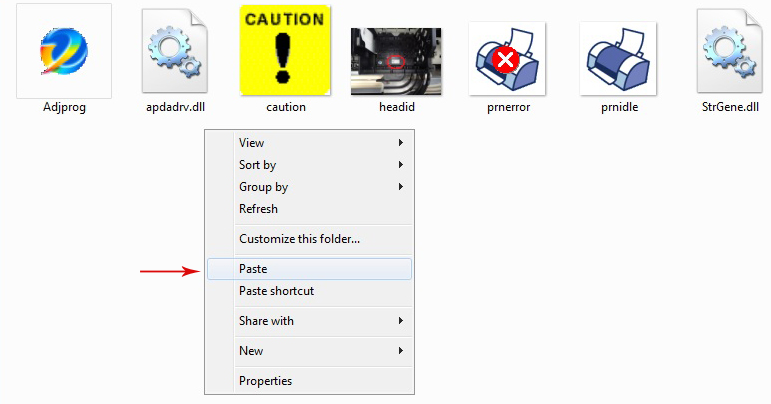 Он позволяет быстро заменять одни «стекла» на другие. В линейке EOS цифровые камеры имеют в своем названии букву D (сокращение от Digital). Полупрофессиональные модели имеют название, которое состоит из одной или двух цифр (но не те, что начинаются на 1). Названия профессиональных моделей состоит их трех или четырех цифр.
Он позволяет быстро заменять одни «стекла» на другие. В линейке EOS цифровые камеры имеют в своем названии букву D (сокращение от Digital). Полупрофессиональные модели имеют название, которое состоит из одной или двух цифр (но не те, что начинаются на 1). Названия профессиональных моделей состоит их трех или четырех цифр.
В 2012 году состоялась презентация новой модели Canon — EOS M. Это камера представляет собой беззеркальный цифровой фотоаппарат со сменным объективом. Это новое приоритетное направление развития фотоиндустрии в целом, и компании Canon в частности. Такие гибридные фотоаппараты сочетают в себе высокое качество зеркальных фотокамер и компактные размеры.
Как переустановить принтер epson
Принтер в наше время является незаменимым периферийным устройством для офиса и дома. Поэтому нередко у пользователей на персональных компьютерах под управлением ОС Windows 7 появляются проблемы с драйверами на этих устройствах. Проблемы могут быть самыми разными. Например, принтер не хочет печатать, драйвер устройства устарел и его необходимо заменить или на печатающем устройстве стоит не тот драйвер.
Чтобы решить ту или иную задачу нужно удалить или переустановить драйвер принтера. Для решения поставленной задачи мы подготовили материал, в котором подробно описан процесс удаления и переустановки драйвера принтера. Кроме этого, в материале вы найдете полезную информацию, которая поможет вам решить некоторые проблемы связанные с печатающими устройствами.
Удаляем драйвер принтера из ОС Windows 7
Первым делом перейдем в раздел Панели управления «Устройства и принтеры». Попасть туда можно с помощью программы «Выполнить» и такой команды: [blockquote_3]control printers [/blockquote_3]Запуск программы выполнить осуществляется с помощью комбинации на клавиатуре Win + R .
После выполнения команды откроется необходимый раздел. Также стоит отметить, что этот раздел можно найти в самой Панели управления.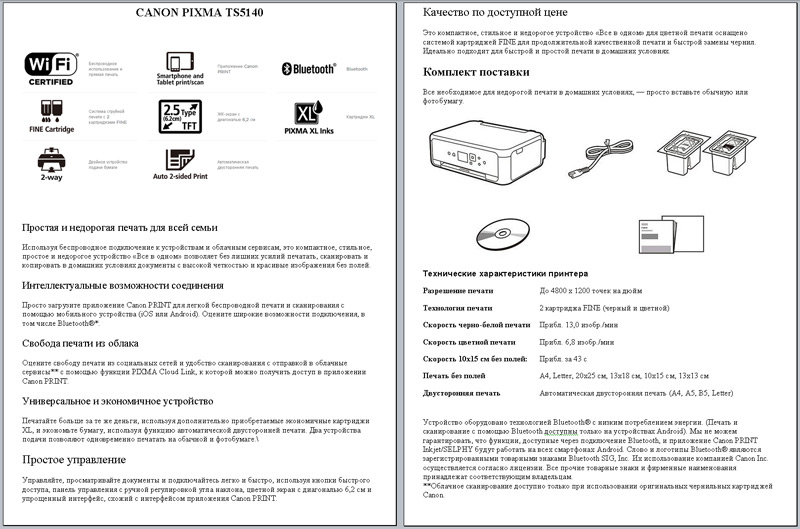
Для примера мы взяли новый МФУ Samsung M2880FW.
Следующим нашим действием будет его удаление из раздела, который мы открыли. Чтобы его удалить кликнем по нему правой кнопкой мыши и выберем пункт «Удалить устройство».
Теперь нам нужно зайти в надстройку «Службы». Для этого в программе «Выполнить» мы используем следующую команду: Services.msc Также эту надстройку можно найти в Панели управления в разделе администратора. В этой надстройке нам необходимо найти службу «Диспетчер печати». После этого кликнем по этой службе правой кнопкой мыши и выберем пункт «Перезапустить».
Проделанные операции перезагрузят рассматриваемую службу. Это нужно для того, чтобы в сервере печати нормально удалились драйвера. Теперь непосредственно перейдем к серверу печати. Это можно сделать командой в программе «Выполнить»: printui /s /t2
В открывшемся окне находим драйвер, относящийся к МФУ Samsung M2880FW и удаляем его кнопкой Удалить . На этом наши действия еще не заканчиваются. Нам необходимо зайти в последнюю надстройку «Управление печатью». Для этого исполним такую команду: printmanagement.msc в программе «Выполнить». В открывшейся надстройке перейдите к разделам «Настраиваемые фильтры / Все драйвера» После этого найдем из списка на наш принтер и удалим его.
Проделав все действия, описанные в примере, вы полностью избавитесь от всех следов драйвера МФУ Samsung M2880FW в Windows 7. Все следы удалятся независимо от того, каким методом подключено устройство: хоть это параллельный порт или Wi-Fi.
Теперь осталось сделать последнее действие, а именно удалить всё ПО, относящееся к МФУ Samsung M2880FW. Это можно сделать штатными средствами Windows 7 через панель удаления программ.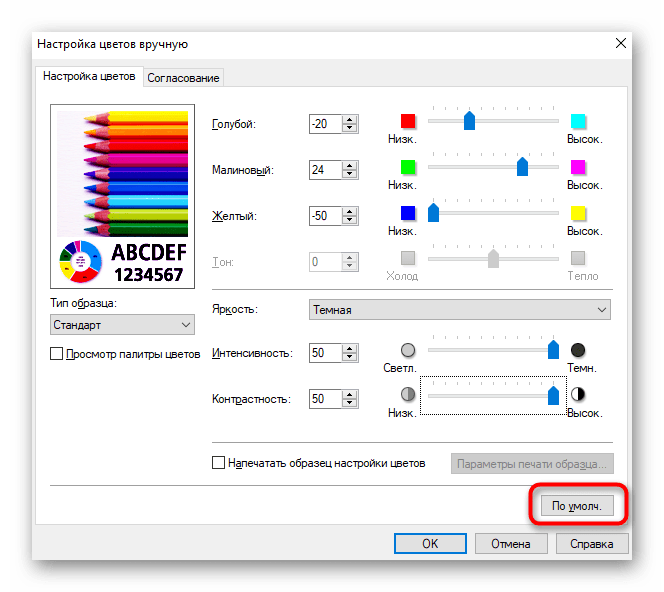
Из примера видно, как штатными средствами системы можно легко удалить все следы драйверов. К тому же, вышеописанный способ подходит для всех версий Windows, например, для XP. Единственным отличием в Windows XP будет название раздела для принтеров.
Правильная установка ПО для принтера
Основными причинами неправильной работы принтера являются драйвера, которые пользователь Windows 7 загрузил с ненадежного источника. Такими источниками могут быть различные пиратские ресурсы и торрент-трекеры. Поэтому если у вас именно такая ситуация то — удалите ПО вашего устройства, методом описанным в первом примере. После этого нужно загрузить ПО для принтера или МФУ из надежного источника.
Самым надежным и единственно безопасным источником драйверов для принтеров является сайт производителя печатного устройства.
Например, чтобы скачать драйвера для МФУ Canon PIXMA MG7740 необходимо перейти на сайт поддержки устройств компании www.canon.ru/support. Потом ввести имя этого МФУ в меню поиска.
Завершив поиск, сайт выдаст результаты, в которых будет необходимое программное обеспечение для правильной работы рассматриваемого МФУ Canon PIXMA MG7740.
Удаление драйверов с помощью Driver Fusion
Driver Fusion является замечательным инструментом для удаления программного обеспечения для печатающих устройств. Скачать утилиту можно с ее официального сайта https://treexy.com. Утилита имеет русский интерфейс, правда некоторые разделы плохо переведены.
Рассмотрим работу Driver Fusion подробнее. Запустим утилиту и перейдем к разделу «Семья водителя». Из русскоязычного названия раздела видно, что он неправильно переведен. Правильный перевод «Семейство драйверов».
Двигаемся дальше. Перейдем к ссылке «Принтер».
Перейдем к ссылке «Принтер».
В открывшемся окне можно увидеть практически всех производителей принтеров. Чтобы удалить все драйвера из операционной системы Windows 7 выберите необходимого производителя и нажмите кнопку «Удалить». После этих действий Driver Fusion начнет полное удаление всех следов драйверов выбранного производителя. Удаляются все типы принтеров с различными типами подключения — хоть через параллельный порт или интерфейс USB.
Из примера видно, что пользоваться утилитой достаточно легко. Она намного проще выполняет задачу удаления драйверов, чем стандартные средства Windows 7, описанные в первом примере. Поэтому Driver Fusion можно рекомендовать новичкам.
С помощью этой утилиты можно удалить драйвер для любого устройства. Также хочется отметить что утилита поддерживает как новые, так и старые ОС Windows, поэтому вы без проблем сможете запустить ее на XP или десятке.
Вывод
Одной из главных причин неработоспособности или неправильной работы печатающего устройства являются драйвера, полученные из ненадежных источников. Поэтому следуйте примерам и рекомендациям в статье, чтобы решить и избежать проблем со своим принтером. Надеемся, что наш материал будет для вас полезным.
Видео по теме
В работе принтеров и МФУ Epson иногда возникают ошибки, приводящие к ошибкам в печати. Некоторые сбои могут быть устранены путем сброса настроек. Однако под «сбросом принтера» подразумевается не только установка заводских значений программной конфигурации, но и обнуление картриджей и памперса. Рассмотрим, зачем и как это делается.
Сброс настроек
Принтеры или МФУ состоят не только из простых электромеханических компонентов, но и компьютеризированных модулей. В принтерах и МФУ также присутствует управляющая (материнская) плата со встроенным микропроцессором, запоминающие устройства — оперативная и постоянная память, интерфейсы для обмена данными между внешними устройствами (USB, LAN порты, Wi-Fi-адаптеры и т. д.). Разумеется, управление всем этим оборудованием осуществляется при помощи бортовой операционной системой (прошивкой).
д.). Разумеется, управление всем этим оборудованием осуществляется при помощи бортовой операционной системой (прошивкой).
Как и в случае с любым компьютером, принтер позволяет изменять настройки некоторых из своих функциональных модулей. Устройство также может хранить всевозможные пользовательские и системные данные, вести отчеты и так далее.
Но в то же самое время современные принтеры и МФУ (от любого производителя) имеют один недостаток, который присутствует у всей цифровой техники — вероятность прекращения нормального функционирования по вине программных сбоев. Последние могут возникать по различным причинам: переполнение памяти, непредвиденные логические ошибки, кратковременный сбой и так далее. Для устранения многих программных неполадок помогает специальная функция, запуск которой позволяет очистить всю накопленную принтером информацию и вернуть его настройки к заводским значениям.
Сброс картриджей
В конструкции всех современных печатающих машин предусмотрен специальный модуль, в задачу которого входит определение уровня оставшегося в картриджах чернил. Этот модуль оснащен специальными датчиками, передающими на принтер соответствующую информацию. Получаемые от датчика данные постоянно хранятся в памяти устройства. По достижению определенного значения уровня чернил работа принтера автоматически блокируется системой, о чем на встроенный ЖК-дисплей, светодиодные индикаторы и/или монитор компьютера выводится соответствующее сообщение.
Для продолжения работы печатающей машины пользователю придется заменить чернильницы либо заправить их (если заправка поддерживается). После этого датчик вновь определит уровень чернил в картриджах. Если все прошло успешно, принтер сможет продолжить свою работу.
Однако нередки ситуации, когда после замены или дозаправки картриджей принтер Epson по-прежнему «считает» их пустыми, и ее дальнейшая работа блокируется. Это может происходить по различным причинам, включая возникновение логических ошибок, кратковременных сбоев при передаче информации с датчика на плату управления и т. д.
д.
Именно в таких ситуациях исправить положение помогает функция сброса картриджей. В разных источниках данная процедура также может именоваться как «сброс счетчика», «сброс уровня чернил», «обнуление картриджей» и т.д. Как бы ни называлась данная процедура, ее выполнение приводит к удалению (обнулению) из памяти принтера данных об оставшемся уровне чернил в чернильницах.
Функцию сброса следует запускать только в случае, если в картриджах чернила присутствуют фактически. Печать без тонера в чернильницах может сказаться на работоспособности печатающей головки — вплоть до ее полного выхода из строя.
Сброс памперса
Памперсом в профессиональных кругах называется впитывающая подкладка (абсорбент), в задачу которой входит поглощение неизрасходованных чернил. Она присутствует в каждом современном принтере. По завершению печати печатающая головка принтера направляется в специальный отсек, где она проходит процедуру очистки. В ходе очистки с поверхности каретки удаляется оставшаяся краска, которая затем впитывается абсорбирующим материалом — памперсом. Гораздо больший объем чернил поступает во впитывающую подкладку при выполнении процедуры очистки печатающей головки. В этом случае вся забираемая в ходе очистки краска из картриджей сразу же направляется в абсорбирующую камеру.
Уровень заполнения памперса чернилами, как и в случае с чернильницами, измеряется специальным датчиком. Система работает по тому же принципу. Если показания датчика достигают какого-то определенного значения, автоматически срабатывает блокировка принтера. На лицевую панель или экран монитора выводится сообщение об окончании срока службы впитывающей подкладки. Однако, в отличие от картриджей, памперс заменить непросто — для этого потребуется разобрать весь принтер, потому данная процедура должна выполняться специалистами.
Блокировку работы печатающей машины по причине переполнения впитывающей подкладки также можно обойти. Для этого предусмотрена функция сброса показаний датчика заполненности памперса чернилами.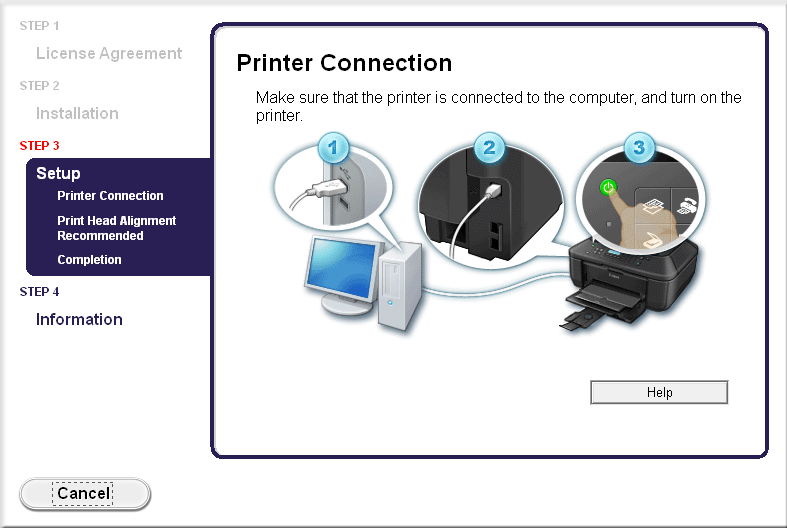 Работает она по той же схеме, что и в случае с обнулением картриджей.
Работает она по той же схеме, что и в случае с обнулением картриджей.
Технически, сброс уровня чернил может осуществляться бесконечно. В случае с впитывающей подкладкой — это можно делать лишь пару раз (если она не заменяется). Сброс счетчика никак не отражается на фактической заполненности памперсами чернилами. Т.е. уже через несколько циклов печати краска может попросту начать вытекать из принтера. Именно поэтому данную процедуру рекомендуется выполнять не более 2-х раз, а в идеале — всего 1 раз. При следующем возникновении ошибки печати по причине истечения срока службы подкладки, ее лучше заменить.
Процедуры сброса настроек, картриджей и памперса выполняются по-разному. Подробная инструкция есть на нашем сайте. Здесь рассмотрим наиболее простые способы.
Сброс настроек
Для сброса настроек обычно используется программное обеспечение принтера, устанавливаемое на компьютере. Во всех драйверах печатающих машин Epson присутствует специальная функция возврата программных настроек устройства к заводским значениям. Однако многие ошибки в работе с принтером могут возникнуть из-за неполадок в самом программном обеспечении, потому самым оптимальным вариантом является переустановка драйверов, что позволит не только сбросить настройки, но и устранить проблемы с ПО.
Сначала удалите установленное ПО на имеющийся принтер Epson из системы:
- Последовательно откройте на компьютере: «Панель управления», «Оборудование и звук», «Устройства и принтеры».
- Найдите среди представленных пиктограмм значок принтера Epson, подключенного к компьютеру.
- Кликните по значку правой кнопкой мыши, затем выберите «Удалить устройство». Драйвер принтера будет удален из системы.
- Также рекомендуется удалить с компьютера все сервисные утилиты, относящиеся к принтеру, например — Epson Easy Photo Print, Epson Event Manager и подобные.
- Для удаления приложений перейдите из «Панели управления» в раздел «Программы и компоненты», затем — «Удаление программы».

- В представленном списке найдите приложения, в названии которых присутствует фирма-изготовитель принтера — «Epson».
- Кликните мышкой два раза по названию утилиты. Следуйте инструкциям на экране для удаления программы.
После удаления драйвера и сервисных утилит запустите установщик драйвера с диска, прилагаемого в комплекте с принтером. Если его нет, перейдите на сайт http://www.epson.ru для скачивания и последующей установки драйвера.
Сброс картриджей и памперса
Самый простой способ сброса датчиков уровней чернил в картриджах и заполненности памперса в любых принтерах — использование специальных сервисных утилит. В работе с печатающими машинами производства Epson хорошо зарекомендовали себя программы SSC Service Utility и PrintHelp. Приведем инструкции по использованию обеих утилит.
Для сброса уровня чернил и памперса при помощи утилиты SSC Service Utility:
- Скачайте приложение с официального сайта разработчика https://www.ssclg.com/.
- Установите и запустите программу.
- В окне утилиты откройте вкладку «Настройки».
- В верхнем выпадающем меню «Установленные принтеры» должно присутствовать название подключенного к компьютеру принтера Epson. Если оно отсутствует, выберите модель печатающей машины в меню «Модель принтера».
- Сверните приложение в трей, нажав на крестик в правом верхнем углу окна.
- В трее возле часов отобразится иконка программы. Кликните по ней правой кнопкой мыши.
- Для сброса картриджей выберите пункт «Сброс счетчиков». Программа предоставляет возможность обнуления счетчика всех чернильниц одновременно либо только определенного цвета. Выберите нужный вариант.
- Для сброса памперса выберите пункт «Счетчик отработки», затем — «Сбросить счетчик отработки».
- Задача выполнена.
Работа с утилитой PrintHelp:
- Скачать приложение можно на сайте https://www.printhelp.info/.
- Установите и запустите приложение.

- Сразу же после запуска в левой части окна выберите название подключенного к компьютеру принтера.
- Для сброса чернил во вкладке «Управление» нажмите на кнопку «Сброс уровней чернил».
- Для сброса счетчика памперса выберите «Сбросить отработку».
- Процедура завершена.
Следует иметь в виду, что для сброса памперса через приложение PrintHelp для некоторых моделей принтеров Epson понадобится специальный ключ. Его придется приобрести на сайте разработчика утилиты либо найти бесплатный экземпляр в интернете на одном из многочисленных форумов.
В работе принтеров и МФУ Epson иногда возникают ошибки, приводящие к ошибкам в печати. Некоторые сбои могут быть устранены путем сброса настроек. Однако под «сбросом принтера» подразумевается не только установка заводских значений программной конфигурации, но и обнуление картриджей и памперса. Рассмотрим, зачем и как это делается.
Сброс настроек
Принтеры или МФУ состоят не только из простых электромеханических компонентов, но и компьютеризированных модулей. В принтерах и МФУ также присутствует управляющая (материнская) плата со встроенным микропроцессором, запоминающие устройства — оперативная и постоянная память, интерфейсы для обмена данными между внешними устройствами (USB, LAN порты, Wi-Fi-адаптеры и т.д.). Разумеется, управление всем этим оборудованием осуществляется при помощи бортовой операционной системой (прошивкой).
Как и в случае с любым компьютером, принтер позволяет изменять настройки некоторых из своих функциональных модулей. Устройство также может хранить всевозможные пользовательские и системные данные, вести отчеты и так далее.
Но в то же самое время современные принтеры и МФУ (от любого производителя) имеют один недостаток, который присутствует у всей цифровой техники — вероятность прекращения нормального функционирования по вине программных сбоев. Последние могут возникать по различным причинам: переполнение памяти, непредвиденные логические ошибки, кратковременный сбой и так далее.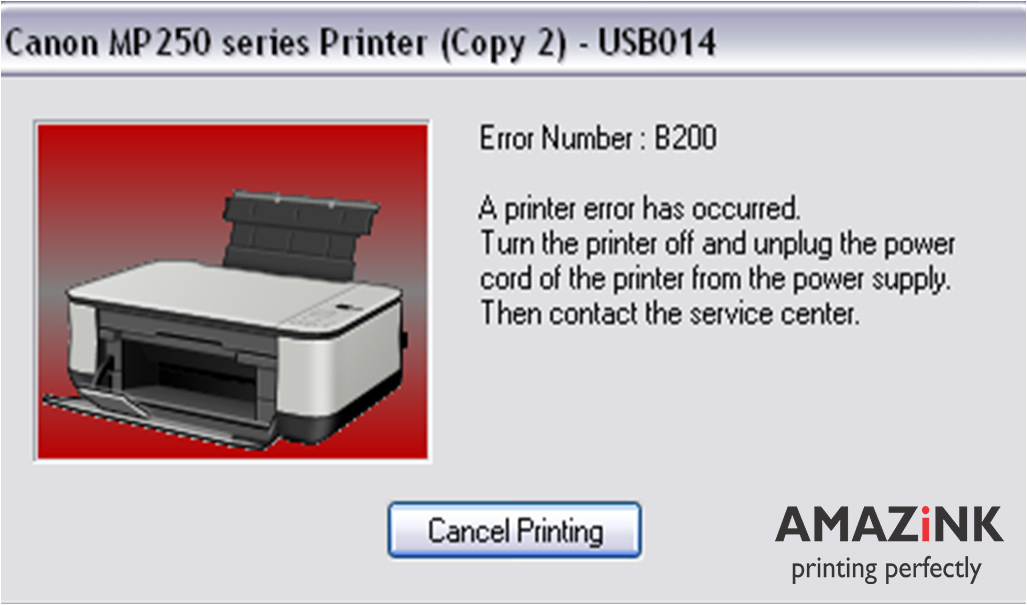 Для устранения многих программных неполадок помогает специальная функция, запуск которой позволяет очистить всю накопленную принтером информацию и вернуть его настройки к заводским значениям.
Для устранения многих программных неполадок помогает специальная функция, запуск которой позволяет очистить всю накопленную принтером информацию и вернуть его настройки к заводским значениям.
Сброс картриджей
В конструкции всех современных печатающих машин предусмотрен специальный модуль, в задачу которого входит определение уровня оставшегося в картриджах чернил. Этот модуль оснащен специальными датчиками, передающими на принтер соответствующую информацию. Получаемые от датчика данные постоянно хранятся в памяти устройства. По достижению определенного значения уровня чернил работа принтера автоматически блокируется системой, о чем на встроенный ЖК-дисплей, светодиодные индикаторы и/или монитор компьютера выводится соответствующее сообщение.
Для продолжения работы печатающей машины пользователю придется заменить чернильницы либо заправить их (если заправка поддерживается). После этого датчик вновь определит уровень чернил в картриджах. Если все прошло успешно, принтер сможет продолжить свою работу.
Однако нередки ситуации, когда после замены или дозаправки картриджей принтер Epson по-прежнему «считает» их пустыми, и ее дальнейшая работа блокируется. Это может происходить по различным причинам, включая возникновение логических ошибок, кратковременных сбоев при передаче информации с датчика на плату управления и т.д.
Именно в таких ситуациях исправить положение помогает функция сброса картриджей. В разных источниках данная процедура также может именоваться как «сброс счетчика», «сброс уровня чернил», «обнуление картриджей» и т.д. Как бы ни называлась данная процедура, ее выполнение приводит к удалению (обнулению) из памяти принтера данных об оставшемся уровне чернил в чернильницах.
Функцию сброса следует запускать только в случае, если в картриджах чернила присутствуют фактически. Печать без тонера в чернильницах может сказаться на работоспособности печатающей головки — вплоть до ее полного выхода из строя.
Сброс памперса
Памперсом в профессиональных кругах называется впитывающая подкладка (абсорбент), в задачу которой входит поглощение неизрасходованных чернил.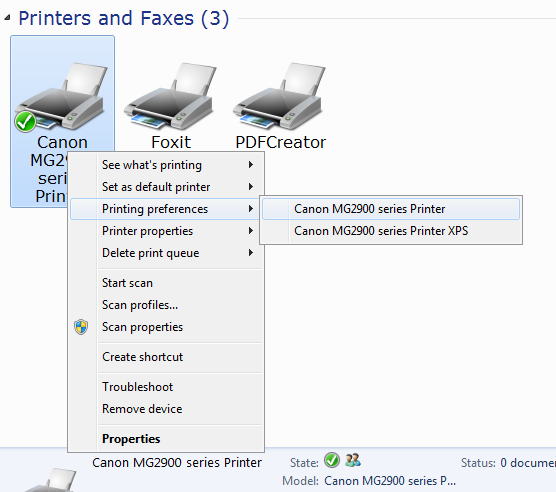 Она присутствует в каждом современном принтере. По завершению печати печатающая головка принтера направляется в специальный отсек, где она проходит процедуру очистки. В ходе очистки с поверхности каретки удаляется оставшаяся краска, которая затем впитывается абсорбирующим материалом — памперсом. Гораздо больший объем чернил поступает во впитывающую подкладку при выполнении процедуры очистки печатающей головки. В этом случае вся забираемая в ходе очистки краска из картриджей сразу же направляется в абсорбирующую камеру.
Она присутствует в каждом современном принтере. По завершению печати печатающая головка принтера направляется в специальный отсек, где она проходит процедуру очистки. В ходе очистки с поверхности каретки удаляется оставшаяся краска, которая затем впитывается абсорбирующим материалом — памперсом. Гораздо больший объем чернил поступает во впитывающую подкладку при выполнении процедуры очистки печатающей головки. В этом случае вся забираемая в ходе очистки краска из картриджей сразу же направляется в абсорбирующую камеру.
Уровень заполнения памперса чернилами, как и в случае с чернильницами, измеряется специальным датчиком. Система работает по тому же принципу. Если показания датчика достигают какого-то определенного значения, автоматически срабатывает блокировка принтера. На лицевую панель или экран монитора выводится сообщение об окончании срока службы впитывающей подкладки. Однако, в отличие от картриджей, памперс заменить непросто — для этого потребуется разобрать весь принтер, потому данная процедура должна выполняться специалистами.
Блокировку работы печатающей машины по причине переполнения впитывающей подкладки также можно обойти. Для этого предусмотрена функция сброса показаний датчика заполненности памперса чернилами. Работает она по той же схеме, что и в случае с обнулением картриджей.
Технически, сброс уровня чернил может осуществляться бесконечно. В случае с впитывающей подкладкой — это можно делать лишь пару раз (если она не заменяется). Сброс счетчика никак не отражается на фактической заполненности памперсами чернилами. Т.е. уже через несколько циклов печати краска может попросту начать вытекать из принтера. Именно поэтому данную процедуру рекомендуется выполнять не более 2-х раз, а в идеале — всего 1 раз. При следующем возникновении ошибки печати по причине истечения срока службы подкладки, ее лучше заменить.
Процедуры сброса настроек, картриджей и памперса выполняются по-разному. Подробная инструкция есть на нашем сайте.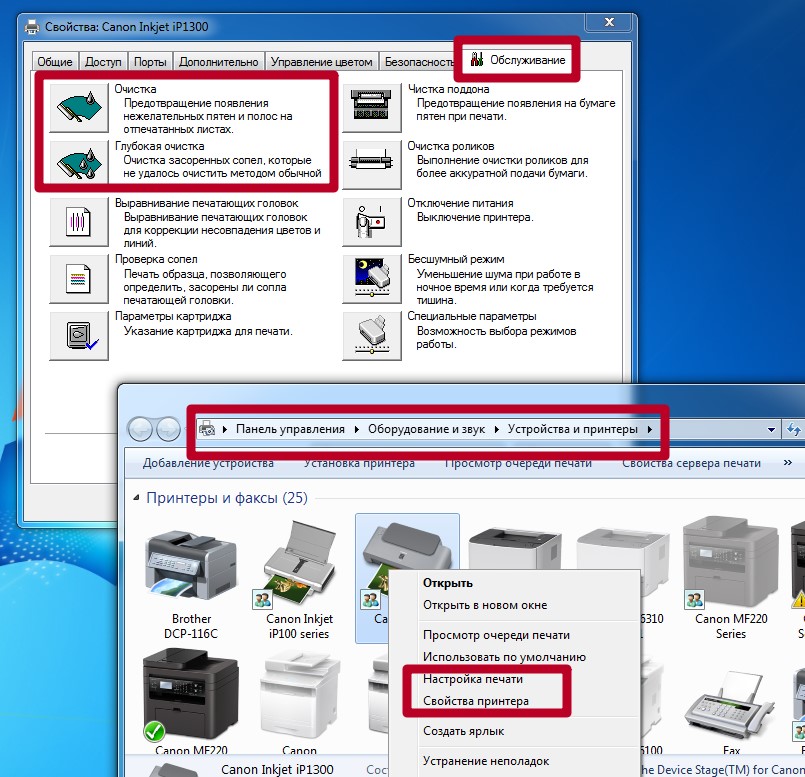 Здесь рассмотрим наиболее простые способы.
Здесь рассмотрим наиболее простые способы.
Сброс настроек
Для сброса настроек обычно используется программное обеспечение принтера, устанавливаемое на компьютере. Во всех драйверах печатающих машин Epson присутствует специальная функция возврата программных настроек устройства к заводским значениям. Однако многие ошибки в работе с принтером могут возникнуть из-за неполадок в самом программном обеспечении, потому самым оптимальным вариантом является переустановка драйверов, что позволит не только сбросить настройки, но и устранить проблемы с ПО.
Сначала удалите установленное ПО на имеющийся принтер Epson из системы:
- Последовательно откройте на компьютере: «Панель управления», «Оборудование и звук», «Устройства и принтеры».
- Найдите среди представленных пиктограмм значок принтера Epson, подключенного к компьютеру.
- Кликните по значку правой кнопкой мыши, затем выберите «Удалить устройство». Драйвер принтера будет удален из системы.
- Также рекомендуется удалить с компьютера все сервисные утилиты, относящиеся к принтеру, например — Epson Easy Photo Print, Epson Event Manager и подобные.
- Для удаления приложений перейдите из «Панели управления» в раздел «Программы и компоненты», затем — «Удаление программы».
- В представленном списке найдите приложения, в названии которых присутствует фирма-изготовитель принтера — «Epson».
- Кликните мышкой два раза по названию утилиты. Следуйте инструкциям на экране для удаления программы.
После удаления драйвера и сервисных утилит запустите установщик драйвера с диска, прилагаемого в комплекте с принтером. Если его нет, перейдите на сайт http://www.epson.ru для скачивания и последующей установки драйвера.
Сброс картриджей и памперса
Самый простой способ сброса датчиков уровней чернил в картриджах и заполненности памперса в любых принтерах — использование специальных сервисных утилит. В работе с печатающими машинами производства Epson хорошо зарекомендовали себя программы SSC Service Utility и PrintHelp. Приведем инструкции по использованию обеих утилит.
Приведем инструкции по использованию обеих утилит.
Для сброса уровня чернил и памперса при помощи утилиты SSC Service Utility:
- Скачайте приложение с официального сайта разработчика https://www.ssclg.com/.
- Установите и запустите программу.
- В окне утилиты откройте вкладку «Настройки».
- В верхнем выпадающем меню «Установленные принтеры» должно присутствовать название подключенного к компьютеру принтера Epson. Если оно отсутствует, выберите модель печатающей машины в меню «Модель принтера».
- Сверните приложение в трей, нажав на крестик в правом верхнем углу окна.
- В трее возле часов отобразится иконка программы. Кликните по ней правой кнопкой мыши.
- Для сброса картриджей выберите пункт «Сброс счетчиков». Программа предоставляет возможность обнуления счетчика всех чернильниц одновременно либо только определенного цвета. Выберите нужный вариант.
- Для сброса памперса выберите пункт «Счетчик отработки», затем — «Сбросить счетчик отработки».
- Задача выполнена.
Работа с утилитой PrintHelp:
- Скачать приложение можно на сайте https://www.printhelp.info/.
- Установите и запустите приложение.
- Сразу же после запуска в левой части окна выберите название подключенного к компьютеру принтера.
- Для сброса чернил во вкладке «Управление» нажмите на кнопку «Сброс уровней чернил».
- Для сброса счетчика памперса выберите «Сбросить отработку».
- Процедура завершена.
Следует иметь в виду, что для сброса памперса через приложение PrintHelp для некоторых моделей принтеров Epson понадобится специальный ключ. Его придется приобрести на сайте разработчика утилиты либо найти бесплатный экземпляр в интернете на одном из многочисленных форумов.
Сервисное меню CANON I-SENSYS | Сброс настроек
Опубликовано
Как попасть в сервисное меню CANON I-SENSYSКак попасть в сервисное меню CANON I-SENSYS
«Сервисное меню CANON I-SENSYS«. Здравствуйте, сегодня будет статья о том как скинуть настройки на принтер CANON I-SENSYS. Случилось так что один из клиентов попросил перенести принтер в другой кабинет, в новом кабинете принтер ждала новая подсеть и при попытке поменять IP принтера, мне было предложено ввести PIN код. Как обычно клиент ничего не делал и не знает как появился ПИН код на его принтере. 🙂
Так вот для сброса пин кода на принтере CANON I-SENSYS надо зайти в сервисное меню. Для в хода в сервисное меню аппарата CANON I-SENSYS, вариантов очень много приведу несколько из них:- Нажимаем кнопку MENU (кнопка может быть не подписана, рисунок возле кнопки ГОЛОВА)
- Нажать кнопку RESET
- Нажать кнопку BACK
- Снова нажать кнопку MENU
Есть одно но, бывает такое что кнопки надо нажимать вместе RESET + BACK одновременно.
Другой вариант попасть в сервисное меню:
- Нажимаем кнопку MENU (кнопка может быть не подписана, рисунок возле кнопки ГОЛОВА)
- Далее нажимаем кнопку 2
- Потом нажимаем кнопку 8
- И в конце нажимаем кнопку MENU
Так как и в первом варианте бывает такое что кнопку 2 и 8 надо нажать одновременно.
После того как зашли в сервисное меню требуется скинуть все настройки до заводских. Для этого надо пройти по пути:
COPIER > FUNCTION > CLEAR > All
Данная функция сбросит настройки вашей МФУ Canon I-SENSYS до заводских.
Сервисное меню Canon MF522x :
1. В режиме ожидания нажмите клавишу «настройки/Регистрация«.
2. Нажмите клавишу «сброс».
3. Нажмите клавишу «Назад».
4. Нажмите клавишу «настройки / Регистрация».
5. Отобразится экран сервисного режима.
Или можно попробовать так:
1. В режиме ожидания нажмите клавишу «настройки/Регистрация».
2. Нам надо нажать клавишу «сброс».
3. Далее нажимаем клавишу «Назад».
4. Потом нажмите клавишу «настройки / Регистрация«.
5. Отобразится экран сервисного режима.
Используйте клавишу «Назад» «BACK» для выхода из сервисного режима
COPIER> FUNCTION> CLEAR> ERR; а затем выключите и включите питание.
Вот и все если кому-то помог, ставьте оценку статье и делитесь в социальных сетях.
Вас так же может заинтересовать статья Сброс настроек Canon i-SENSYS MF4450
Canon iSensys MF724Cdw сброс пароля до заводских настроек.
Там как я понял очень просто.
Нажали на домик => 28 => Опять домик => Copier => Function => CLEAR => All
ПРИМЕЧАНИЕ: После выполнения этих действий необходимо снова выключить и включить принтер, для сброса настройки по умолчанию.
По умолчанию идентификатор и PIN-код системного менеджера — «7654321»
Надеюсь поможет.
Отредактировано 26.02.2021
(решено в 2021 г.) Сброс принтера Canon до заводских настроек вручную
Принтеры Canonизвестны своей скоростью и качеством печати. Домашние пользователи часто предпочитают принтеры Canon из-за их широкого ассортимента и размеров. Доступ к принтерам Canon очень прост, поскольку их интерфейс очень прост. Но все же мало кто время от времени сталкивается с какими-то проблемами. Большинство ошибок принтера Canon можно исправить, сбросив его настройки. Если вы столкнулись с неизвестной ошибкой, перезагрузите принтер Canon, чтобы немедленно устранить ее.
Как сбросить настройки принтера Canon?
Вы получите кнопку в меню принтера Canon для восстановления заводских настроек. Если вы воспользуетесь этой опцией, ваш принтер Canon вернется к заводским настройкам. Теперь вам снова нужно выполнить все подключения. Вам необходимо подключить принтер к ПК, а затем выполнить все настройки.
Сброс картриджа с чернилами
Вам может потребоваться сбросить чернильный картридж при установке нового чернильного картриджа в ваше устройство.Перед покупкой нового картриджа необходимо проверить уровень чернил в предыдущем картридже. Иногда измеритель уровня чернил может показывать ложные данные. Если вы долгое время не использовали принтер, чернила в картридже высыхают. Вместо покупки нового картриджа используйте растворитель. Выньте картридж и откройте крышку бака. Добавьте в емкость несколько капель растворителя и хорошо перемешайте. Теперь закройте крышку и осторожно установите картридж внутри принтера. Но если уровень чернил низкий, купите новый картридж или долейте чернила.
Если вы хотите получить качественную печать, всегда покупайте оригинальный картридж для вашего принтера. Картриджи сторонних производителей могут не поместиться в принтер должным образом, а также ухудшить качество печати. Иногда картриджи сторонних производителей также повреждают другие части принтера. Если вы хотите сэкономить, вы также можете заправить картридж чернилами. Но многие люди сталкиваются с проблемами сброса при перезаправке картриджей. Если вы столкнулись с какой-либо ошибкой, воспользуйтесь инструментом сброса настроек принтера Canon для устранения ошибки.Вы можете выполнить следующие действия, чтобы сбросить принтер Canon до заводских настроек:
- Включите принтер
- Теперь перейдите в меню
- Вы можете получить несколько экранных команд
- Следуйте экранным мастерам
- Теперь нажмите Настройки устройства
- Нажмите кнопку ОК
- Выберите опцию Сбросить настройки
- Нажмите кнопку ОК
Теперь подключите ваш принтер к ПК и проверьте, полностью ли перезагружен ваш принтер или время.У некоторых пользователей возникают проблемы при перезагрузке принтера этим методом. Если вы не можете устранить ошибку сброса принтера Canon, вам следует обратиться за помощью к технической группе по принтерам Canon.
Как сбросить настройки принтера Canon?
Если вы не можете сбросить настройки вашего принтера, следуя предыдущему методу, выполните следующие действия для сброса настроек вашего принтера Canon:
- Выключите принтер Canon
- Нажмите кнопку питания вместе с кнопкой Stop
- Подождите около 10 секунд
- Теперь отпустите кнопку Stop
- Снова удерживайте кнопку питания и дважды нажмите кнопку Стоп принтера Canon
- Подождите около 30 секунд, пока на экране не появится буква «O».
- Нажмите кнопку питания четыре раза
- Теперь дважды нажмите кнопку включения
Снова нажмите кнопку питания и выключите принтер Canon.Теперь ваш принтер Canon будет сброшен. Теперь вам нужно сбросить чернильный картридж. Нажмите кнопку питания на принтере и отсоедините USB-кабели. Теперь откройте дверцу картриджа с чернилами на принтере Canon, удерживая нажатой кнопку питания. Теперь подключите кабель питания вашего принтера и нажмите кнопку питания. Проверьте, сбрасывается ли ваш принтер.
Иногда могут возникать ошибки сброса из-за устаревших драйверов принтера. Если ваш принтер работает или устаревший драйвер принтера, вы можете столкнуться с различными ошибками.Проверьте драйвер принтера и немедленно обновите драйвер. Вы можете загрузить драйвер принтера с веб-сайта Canon или использовать инструмент обновления драйверов. Загрузите и установите надежный драйвер из Интернета и запустите его на своем устройстве. Инструмент обновит все устаревшие драйверы устройств на вашем ПК. После обновления драйверов попробуйте перезагрузить принтер. Если при перезагрузке принтера по-прежнему возникают ошибки, обратитесь за помощью к технической группе Canon.
Связанное сообщение:
Canon: способы устранения неисправностей принтера в состоянии ошибки Проблема
Как устранить ошибку 5B00 Canon G2000
Как решить проблему печати пустых страниц принтером Canon
Как сбросить настройки принтера Canon Pixma
Возникла ошибка в вашем принтере Canon Pixma? Вот удобное руководство по сбросу настроек принтера Canon Pixma.
Иногда быстрый сброс — это все, что требуется вашему принтеру для устранения серьезной ошибки или проблемы. Каждая модель Pixma имеет немного отличающуюся процедуру восстановления заводских настроек. Однако все они имеют много общего.
Выполните сброс настроек принтера Pixma следующими способами: Заводские настройки- Меню принтера Pixma обеспечивает доступ к параметрам сброса до заводских настроек. Выбор следующей опции вернет все настройки к заводским спецификациям, что может потребовать подключения к домашней сети и повторного прохождения всего процесса настройки.
- Чтобы получить доступ к параметру сброса к заводским настройкам, сначала включите принтер и откройте меню. Теперь используйте стрелки направления, чтобы перейти в меню настройки, а затем в «Настройки устройства».
- Выберите «ОК» и выберите «Сбросить настройки»; еще раз выберите значок «ОК», чтобы перезапустить всю процедуру. В некоторых моделях принтеров Pixma меню «Настройки устройства» доступно из главного меню без перехода к параметрам настройки.
- Когда пользователь устанавливает новый картридж с чернилами, Pixma проводит его через процесс выравнивания картриджа, прежде чем перейти к следующему сеансу печати.
- Важно следовать подсказкам меню для выравнивания, а затем распечатать пробную версию.
- Заправленные картриджи с чернилами создают проблему сброса для принтеров Canon Pixma, и есть несколько способов решить эту проблему. Для принтеров серии Pixma MP / MX / MG сброс картриджа требует сброса настроек принтера в соответствии с «технологией BCH».
- Для принтеров другой линейки Pixma необходимо ознакомиться с инструкциями, прилагаемыми к картриджу с чернилами. заправка или набор для заправки.Чтобы избежать проблем с сбросом картриджей, приобретайте картриджи напрямую у производителя или у авторизованного поставщика.
- Сначала выключите питание.
- Теперь нажмите кнопку питания, удерживая кнопку «Стоп».
- Отпустите кнопку остановки, все еще удерживая кнопку питания, перед нажатием кнопки «Стоп» еще два раза.
- Затем примерно через 30 секунд на дисплее принтера появится «O.”
- После этого нажмите кнопку« Стоп »не менее четырех раз, прежде чем дважды нажать кнопку питания.
- Теперь нажмите кнопку питания, чтобы выключить принтер и перезагрузить его.
- Переставьте картриджи, отключив питание принтера и различные кабели USB.
- Наконец, откройте дверцу картриджа с чернилами, удерживая нажатой кнопку питания, и после этого повторно подсоедините кабели питания с нажатой кнопкой питания. Закройте дверцу картриджа и отпустите кнопку питания.
В случае, если проблема не устранена, как исправить принтер canon, обратитесь к ближайшему техническому специалисту или в центр поддержки клиентов указанной марки или производителя, чтобы сбросить настройки принтера canon Prisma.
Как сбросить картридж для принтера Canon и заводские настройки? Errorsdoc
Сброс чернильного картриджа вашего принтера Canon может потребоваться в ситуациях, когда картридж не распознается. Если вы не хотите видеть какие-либо повреждения или ошибки, необходимо правильно сбросить картридж на вашем печатающем устройстве.Чтобы предотвратить то же самое и помочь вам в решении этой задачи, мы разработали несколько методов сброса чернил картриджа принтера Canon. Наряду с этими методами вы также можете просмотреть способы восстановления вашего принтера до состояния по умолчанию путем его сброса до заводских настроек. Здесь также упоминались модели, на которых могут работать эти методы.
В этом посте о том, как сбросить чернильный картридж Canon, мы сегодня будем изучать следующее:
Как сбросить чернильный картридж принтера Canon?
Для сброса чернильного картриджа Canon вы можете использовать один из 6 методов, представленных на этой странице.Эти методы включают использование кнопки питания, кнопки сброса, кнопки запуска цветной печати и т. Д. Вы также можете сбросить настройки картриджа принтера Canon, переустановив его. Чтобы получить указания, касающиеся этих методов, вы можете прочитать следующие подразделы. Кроме того, вы также можете посмотреть таблицы моделей принтеров Canon, приведенные в этом блоге, чтобы найти устройства, совместимые с этими методами.
Метод 1. Сброс чернильного картриджа Canon с помощью кнопки питания
Использование кнопки питания для сброса чернильного картриджа принтера Canon — самый обычный метод.Чтобы применить этот метод, убедитесь, что ваш принтер не включен. Затем нажмите кнопку питания. Затем также нажмите кнопку «Стоп». После этого следует на некоторое время оставить кнопку «Стоп». После этого вы можете снова нажать его с помощью кнопки питания. Затем следует еще несколько простых шагов, чтобы продолжить сброс чернильных картриджей вашего устройства.
- Выключите принтер Canon.
- Нажмите кнопку «Power» вместе с кнопкой «Stop».
- Теперь оставьте кнопку «Стоп».
- Снова нажмите кнопку «Стоп», удерживая кнопку «Питание». Дважды нажмите кнопку «Стоп».
- Через 30 секунд на экране появится буква «O».
- Теперь нажмите кнопку «Стоп» четыре раза, а затем дважды кнопку «Питание».
- Снова нажмите кнопку «Power». Принтер выключится.
- Отсоедините кабель USB и кабель питания принтера Canon.
- Удерживая нажатой кнопку «Power», откройте дверцу картриджа с чернилами. Подключите кабели к устройству.
- Закройте дверцу картриджа с чернилами и отпустите кнопку «Power».
Метод 2: сброс картриджа Canon с помощью чипа
Переходя ко второму методу, мы теперь изучим использование микросхемы для сброса чернильного картриджа принтера Canon. Чтобы запустить этот метод, вы можете найти дверцу устройства, открыть ее и вынуть картридж. После этого картридж необходимо установить в основной канал сброса. Проследите, чтобы микросхема картриджа и контактная пластина соединялись друг с другом.Чтобы продолжить, указания были сформулированы следующим образом:
- Откройте дверцу картриджа с чернилами принтера Canon и извлеките картридж.
- Поместите картридж в основной канал сброса.
- Убедитесь, что микросхема картриджа с чернилами и контактная пластина устройства сброса находятся в контакте.
- Теперь немного нажмите на картридж.
- Вы увидите, что светодиодный индикатор на устройстве сброса микросхем мигает несколько раз после установления контакта.
- Когда свет станет постоянным, извлеките чернильный картридж Canon.
- Теперь установите его обратно на принтер Canon.
Примечание: При использовании этого метода может быть небольшая вероятность столкнуться с какой-либо проблемой, связанной с программным обеспечением. Если вы столкнулись с такой проблемой, вы можете обратиться к нашей публикации о мерах по устранению неполадок Canon Printer, чтобы исправить ее.
Метод 3. Сброс чернильного картриджа Canon с помощью кнопки «Стоп / Возобновить / Ок / Сброс»
Ваш принтер Canon мог быть снабжен кнопкой «Стоп», «Возобновить», «ОК» или «Сброс». С помощью одной из этих кнопок можно сбросить настройки картриджа вашей печатной машины.Чтобы использовать одну из этих кнопок, вам нужно будет выполнить только двухэтапный метод. Эти шаги будут включать нажатие любой из этих кнопок, имеющихся на вашем принтере Canon. Затем нужно подержать ее аж 5 секунд.
- Нажмите «Стоп» / «Возобновить» / «ОК» / «Сброс» на принтере Canon.
- Нажать выбранную кнопку на 5 секунд.
Теперь печать будет установлена в состояние «закончились чернила».
Третий способ сброса чернильного картриджа Canon будет работать для следующих серий принтеров PIXMA MP:
| Принтер Canon PIXMA MP150 | Принтер Canon PIXMA MP160 | Принтер Canon PIXMA MP170 | Принтер Canon PIXMA MP180 | Принтер Canon PIXMA MP190 | |||
| Принтер Canon PIXMA MP210 | Canon PIXMA MP210 Принтер 902 Принтер MP250 | Принтер Canon PIXMA MP260 | Принтер Canon PIXMA MP270 | ||||
| Принтер Canon PIXMA MP280 | Принтер Canon PIXMA MP450 | Принтер Canon PIXMA MP460 | Принтер Canon PIXMA MP470 902 Принтер Canon PIXMA MP490 | Принтер Canon PIXMA MP495 |
Метод 3 также будет полезен для восстановления настроек картриджа по умолчанию для следующих принтеров Canon PIXMA MX серии:
| Принтер Canon PIXMA MX310 | Принтер Canon PIXMA MX320 | Принтер Canon PIXMA MX330 | Принтер Canon PIXMA MX340 | Принтер Canon PIXMA MX350 | |
| Принтер Canon PIXMA MX360 | Canon PIXMA 9010 Принтер Canon MX360 902 Принтер MX420 | Принтер Canon PIXMA MX432 | Принтер Canon PIXMA MX439 | ||
| Принтер Canon PIXMA MX452 | Принтер Canon PIXMA MX512 | Принтер Canon PIXMA MX522 | сброс чернильного картриджа следующей серии принтеров Canon PIXMA iP: |
| Принтер Canon PIXMA iP1600 | Принтер Canon PIXMA iP1800 | Принтер Canon PIXMA iP2600 | Принтер Canon PIXMA iP2700 | Принтер Canon PIXMA iP2702 |
Кроме того, данный метод поможет при сбросе чернильного картриджа на следующих принтерах Canon PIXMA MG:
| Принтер Canon PIXMA MG2120 | Принтер Canon PIXMA MG2220 | Принтер Canon PIXMA MG3120 | Принтер Canon PIXMA MG3220 | Принтер Canon PIXMA MG4220 | Принтер Canon PIXMA MG4120 Метод сброса |
| Принтер Canon PIXMA iP1600 | Принтер Canon PIXMA iP1800 | Принтер Canon PIXMA iP2600 | Принтер Canon PIXMA iP2700 | Принтер Canon PIXMA iP2702 |
Метод 5: Сброс
Некоторым пользователям может быть интересно узнать, поможет ли переустановка сбросить чернильный картридж принтера Canon.В этом, безусловно, может помочь процесс переустановки. Для начала вы можете отключить машину от сети и нажать кнопку «Вкл. / Выкл.». В то же время кабель должен быть подключен. Для переустановки вы можете нажать кнопку «Сброс / Стоп» не менее двух раз. Чтобы выполнить оставшуюся процедуру, вы можете перейти в режим доставки 3.
- Выключите принтер Canon и отсоедините его от сети.
- Нажмите кнопку «Вкл.» Или «Выкл.». Подключите кабель одновременно.
- Дважды нажмите кнопку «Стоп» или «Сброс».Удерживайте одновременно кнопку «Вкл.» Или «Выкл.».
- Теперь отпустите кнопку «Вкл.» Или «Выкл.».
- Затем вам нужно нажать кнопку «Стрелка вправо» для перехода в «Режим доставки 3».
- Для выбора режима нажмите «Ок».
- Нажмите кнопку «Стоп» или «Сброс» после того, как на экране появится сообщение «Без очистки».
- Затем откройте крышку принтера.
- Дайте картриджу переместиться влево.
- Отключите принтер Canon.
- Выньте оба чернильных картриджа.
- Закройте крышку принтера.
- Подключите кабель питания принтера и нажмите кнопку «Вкл.» Или «Выкл.».
- Появится сообщение «Замените картриджи». Затем установите картриджи на место.
- Принтеру потребуется некоторое время, чтобы распознать их. Тогда процедура будет завершена.
Примечание. Метод 5 отлично подходит для принтеров Canon PIXMA с ЖК-дисплеем или дисплеем.
Метод 6. Сброс чернильного картриджа Canon с помощью цветной кнопки запуска
Шестой метод познакомит вас с тем, как сбросить чернильный картридж в принтерах Canon с помощью кнопки Color Start.Для использования этой кнопки вы можете оставить свое устройство включенным, а затем нажать кнопку «Сброс». При этом убедитесь, что кнопка Color Start нажата. Этот шаг необходимо повторить дважды. Позже ваше устройство начнет настройку.
Остальные руководящие принципы представлены здесь.
- Запустите принтер Canon.
- Нажмите кнопку «Сброс». Продолжайте нажимать кнопку «Color Start» вместе с ней.
- Продолжайте шаг 2 в течение 5 секунд.
- Теперь оставьте кнопки «Color Start» и «Reset».
- Теперь подождите 20 секунд, пока устройство настроится.
- Когда вы увидите на дисплее цифру «1», нажмите кнопку «Инструмент».
- Теперь будет отображаться буква «A». Удерживайте кнопку «Инструмент» вместе с кнопкой «Сброс».
- Когда индикаторы перестанут мигать, оставьте кнопку «Инструмент» и кнопку «Сброс».
- Выключите принтер и нажмите кнопку «Питание» вместе с кнопкой «Сброс» / «Стоп».
- Индикатор питания загорится. Дважды нажмите кнопку «Сброс» / «Стоп». Удерживайте кнопку «Power».
- Отпустить кнопки. Теперь устройство будет в сервисном режиме.
- Светодиодные индикаторы станут зелеными. Нажмите кнопку «Стоп» или «Сброс».
- Теперь нажмите «оранжевую» кнопку один раз, «зеленую» кнопку дважды, затем трижды оранжевую кнопку, затем «зеленую» кнопку 4 раза, затем «оранжевую» кнопку 5 раз, затем «зеленую» кнопку 6 раз, затем « Оранжевая »кнопка 11 раз, а затем« Зеленая »кнопка 12 раз.
Примечание: Вы можете использовать этот метод для сброса чернильного картриджа Canon в Canon Pixma Series Все модели
Где находится кнопка сброса на принтере Canon?
На этой странице мы предоставили вам несколько способов сброса настроек чернильного картриджа вашего устройства.Некоторые из этих методов требуют использования кнопки сброса для сброса картриджа. Возможно, некоторые пользователи не смогли найти кнопку сброса принтера Canon на устройстве. По этой причине вы можете рассмотреть следующее изображение:
Кнопка, обозначенная «(A)», показывает, где была размещена кнопка сброса.
Как восстановить заводские настройки принтера Canon?
Помимо сброса чернильного картриджа, некоторым из вас может также потребоваться помощь в том, как сбросить настройки принтера Canon до заводских.В этом разделе описан способ сделать это. Чтобы следить за ним, вы можете сначала найти и нажимать кнопку «Стоп» до тех пор, пока не услышите звонок будильника. После этого вы можете нажать кнопку «Пуск», как только услышите сигнал будильника не менее 19 раз. Постепенно вы сможете восстановить заводские настройки принтера Canon.
- Пока на вашем устройстве не раздастся сигнал будильника, нажимайте кнопку «Стоп».
- Теперь нажмите кнопку «Пуск» после того, как будильник зазвонит 19 раз или мигнет.
- На вашем принтере будут восстановлены заводские настройки.Затем вам потребуется удалить его драйверы из вашей системы.
- Установите последние версии драйверов еще раз.
Необходимо прочитать — Как восстановить заводские настройки ноутбука HP
Как мне восстановить заводские настройки принтера Canon PIXMA по умолчанию?
В определенных ситуациях ваш принтер Canon PIXMA может работать не так плавно, как вы ожидали. Вы можете сбросить его до заводских настроек по умолчанию. Чтобы восстановить заводские настройки по умолчанию, вы можете войти в настройки устройства, когда ваш принтер включен.В этих настройках вы можете выбрать вариант сброса. Затем вы можете перейти к заводским настройкам вашего устройства, следуя приведенным ниже инструкциям.
- Запустите принтер Canon PIXMA.
- Найдите «Настройки устройства». Вы найдете эту опцию в меню. Используя стрелки, вы можете выбрать его.
- Теперь выберите «ОК».
- Выберите «Сброс».
- Нажмите «ОК».
- Затем выключите принтер.
- Нажмите одновременно кнопки «Стоп» и «Питание».
- Удерживайте кнопку «Power» нажатой. Затем отпустите «Стоп». Теперь дважды нажмите «Стоп».
- Через 30 секунд на экране отобразится «O». Чтобы продолжить, нажмите «Стоп» 4 раза.
- Затем дважды нажмите кнопку «Power».
- Теперь нажмите кнопку «Power» еще раз, чтобы выключить принтер.
От чертежа до конца
Сброс картриджа принтеров Canon может показаться сложной задачей, если вы не знаете, как это сделать. Чтобы помочь вам в такой ситуации, мы предоставили вам множество методов с пошаговыми инструкциями.Мы также перечислили модели, на которых будут работать эти методы сброса чернильного картриджа принтеров Canon. Кроме того, мы познакомили вас со способами восстановления настроек печатающего устройства по умолчанию.
Здесь еще можно почитать! Устраните проблему статуса Canon Printer Offline , если она у вас возникла. Пройдите по нашему руководству одним касанием!
База знаний Canon —
Вы можете сбросить различные настройки на PIXMA TS5320 / TS6320.Выполните следующие действия, чтобы сбросить эти настройки.
При включенном принтере нажмите кнопку OK на ГЛАВНОМ экране.
Используйте стрелки вверх или вниз, чтобы выбрать Настройки устройства , и нажмите кнопку OK .
Используйте стрелки вверх или вниз для выбора Сброс настроек и нажмите кнопку OK .
Появится меню Сброс настроек .
Вы можете сбросить следующее:
Только настройка веб-службы
Возвращает настройки веб-службы к значениям по умолчанию.
Только настройки LAN
Возвращает настройки LAN к значениям по умолчанию. Если вы раньше использовали принтер по беспроводной сети, вам потребуется перенастроить принтер, чтобы снова использовать его по беспроводной сети.
Только настройки
Устанавливает такие настройки, как размер бумаги или тип носителя, на значения по умолчанию.
Сбросить все
Устанавливает для всех настроек принтера значения по умолчанию. Пароль администратора, указанный в Remote UI или IJ Network Device Setup Utility, возвращается к настройке по умолчанию.
Невозможно вернуть значения по умолчанию для следующих параметров:
Текущее положение печатающей головки
Язык, отображаемый на ЖК-дисплее
CSR (запрос на подпись сертификата) для параметра шифрования (SSL / TLS)
Используйте стрелки вверх или вниз, чтобы выбрать настройки, которые вы хотите сбросить, затем нажмите кнопку OK .Вам будет предложено подтвердить, хотите ли вы сбросить выбранные вами настройки.
Если вы сбросите настройки, вы увидите подтверждающее сообщение о том, что настройки были сброшены. Когда вы увидите это сообщение, нажмите кнопку OK .
Нажимайте кнопку Назад несколько раз, пока не появится экран НАЧАЛЬНЫЙ.
Если проблема с продуктом не была решена после выполнения описанных выше действий, или если вам требуется дополнительная помощь, создайте или войдите в свою учетную запись Canon , чтобы увидеть варианты технической поддержки.
Как сбросить canon pixma pro 100 к заводским настройкам
7 сентября, 2016 · ›как восстановить или обойти сломанную блокировку сканера на canon mp830› Как вернуть мой ноутбук к заводским настройкам ›[Решено] Как навсегда отключить тачпад D Insp n7110 Win7 64 Pro ›как исправить поврежденные / пропавшие без вести файлы› Windows 7 слишком быстро переходит в спящий режим.
Если у вас был принтер Pixma Pro в течение длительного времени, вы, вероятно, испытали или, по крайней мере, слышали о нем. Я нашел кого-то, кто продает новый Pro-100 без чернильных картриджей, но с заводской печатью. блестящий новый отпечаток. Таким образом принтер может сказать вам, когда у него заканчиваются чернила определенного цвета.
Скорость сканирования (по крайней мере для меня) феноменальная. Мы используем специальный сканер HP на работе, которому потребуется семь минут для сканирования и сохранения ОДНОГО листа. Неважно, как вы настраиваете настройки, это займет целую вечность. Этот Canon с заводскими настройками просканирует весь рабочий стол за пятнадцать секунд, а затем за короткий промежуток времени для сохранения в заранее определенный файл.
1 декабря 2011 г. · На принтерах HP «холодный сброс» заставляет принтер вернуться к заводским настройкам по умолчанию, что, помимо прочего, заставляет его пытаться получить информацию о своей конфигурации с сервера BOOTP.Вот как принтеры SAP и принтеры Athena должны получать информацию о своей конфигурации.
23 декабря 2019 г. · Два дня назад я использовал веб-интерфейс для обновления прошивки Pro-100, и с тех пор я больше не могу получить доступ к веб-интерфейсу, поскольку он отклоняет пароль с подсказкой, предполагающей, что идентификатор — ADMIN. Я впервые использовал этот веб-доступ, поэтому не менял ID или пароль. Я также пробовал «ADMIN» и «canon», но продолжаю отказываться от этого.
Справка и поддержка для операционных систем Windows, включая Windows 10, Windows 8.1 и Windows 7. Узнайте об активации, установке, обновлениях, конфиденциальности, безопасности, а также о том, как устанавливать и настраивать устройства в Windows.
Благодаря решениям, на 100% свободным от плагиата, своевременной доставке и тщательной проверке грамматических ошибок, учащиеся могут легко добиться высоких результатов с помощью нашего генератора ссылок Chicago в Австралии. theresadelcas от 04.06.2019: My Assignment Services была ведущей организацией по записи моих заданий во всем мире. Предоставляя помощь с широким спектром …
О принтере Canon.Canon PIXMA TS8350: это струйный принтер 3-в-1, который выглядит и ощущается как модель премиум-класса, и у него есть соответствующие характеристики. Этот принтер может печатать 15 страниц в минуту при поддержке бумаги формата A4 и емкости бумаги 100.
7 сентября 2016 г. · ›как восстановить или обойти сломанную блокировку сканера на canon mp830› Как восстановить мой ноутбук к заводским настройкам ›[Решено] Как навсегда отключить тачпад D Insp n7110 Win7 64 Pro› как исправить поврежденные / отсутствующие файлы ›Windows 7 слишком быстро переходит в спящий режим.
Сброс или извлечение батареи приводит к потере содержимого; Восстановил iPod до исходного заводского состояния, что означает, что все данные на нем удалены; Файлы iPod удаляются с помощью iTunes. Если вы не можете получить доступ к своему iPod из-за зависания экрана, вам необходимо его сбросить. Попробуйте выполнить следующее: Чтобы сбросить настройки iPod, iPod (колесо прокрутки) и iPod (сенсорное колесо):
Вот как сбросить настройки Nintendo Wii: 1. Во-первых, простой способ. Мягкий сброс Ninetendo Wii. Если ваша Nintendo Wii только начала срываться и нет причин для выполнения аппаратного сброса, следуйте этой инструкции.Просто нажмите кнопку сброса и удерживайте в течение 2 секунд на консоли Nintendo Wii. 2. Теперь о более продвинутом аппаратном обеспечении …
Нажмите и удерживайте кнопку RESUME / CANCEL, затем отпустите кнопку, когда индикатор POWER мигнет 9 раз. Сетевые настройки инициализированы.
20 ноября 2018 г. · Как вручную сбросить пароль беспроводного принтера HP. Войдите в главное меню вашего принтера. Щелкните стрелку вправо. Выберите меню настройки. Выберите сеть. Прокрутите вниз, пока не увидите «Восстановить настройки сети по умолчанию».Щелкните по нему. Щелкните Да. Подождите, пока не будут восстановлены настройки по умолчанию. Перейдите в Панель управления, нажмите Win + R, вставьте Панель управления в поле и нажмите ОК …
Я купил беспроводной принтер + сканер серии Canon Pixma MG3100 примерно в июне / июле этого года. Я использовал его с тех пор, и все было отлично, поэтому мне нужно было спросить, как сбросить принтер до заводских настроек, чтобы я мог повторно установить принтер на свой компьютер. Если нет, то как изменить его настройки на …
17 ноября 2020 г. · Как восстановить заводские настройки Roku.Сброс к заводским настройкам — это термоядерный вариант устранения проблем. Как следует из названия, он возвращает ваш Roku в то же состояние, в котором он был, когда вы вытащили его из коробки.
Как восстановить заводские настройки принтера Canon 1-888-625-3510
Компания Canon — одно из самых известных брендов в мире электронной продукции, в которую входят принтеры и сканеры. Принтеры Canon широко используются многими людьми во всем мире.Дает качественную печать.
Однако в некоторых случаях ваш принтер Canon может неправильно сбросить до заводских настроек при замене картриджа. Тогда не беспокойтесь об этом, вы можете сделать это вручную. Поэтому, чтобы устранить эту ошибку, вы можете обратиться в службу технической поддержки принтеров Canon , чтобы получить полное руководство.
Действия по сбросу принтера Canon до заводских настроекЧтобы вручную перезагрузить принтер, выполните следующие действия:
- Сначала нажмите и удерживайте кнопку «питание» на принтере Canon не менее 1-2 минут.Затем отпустите кнопку.
- Затем вам нужно будет отсоединить кабель питания принтера, если принтер не перезагружался.
- Затем нажмите и удерживайте кнопку «Power» на принтере Canon, одновременно подключая кабель питания, расположенный сзади, к источнику питания. Затем продолжайте удерживать кнопку «Power».
- Затем дважды нажмите кнопку «Возобновить» на принтере canon и отпустите кнопку «Питание». Убедитесь, что для принтера восстановлены настройки по умолчанию.
Таким образом, если у вас возникнут какие-либо проблемы с выполнением указанной выше процедуры, вы можете связаться с нашей командой технической поддержки Canon Printer . Мы являемся сторонними поставщиками услуг по обслуживанию клиентов и доступны круглосуточно и без выходных для быстрой помощи. Это гарантирует, что наши опытные специалисты предоставят отличную поддержку и обслуживание по вопросам, связанным с принтером Canon, за меньшее время.
Часто задаваемые вопросы- ошибка принтера canon 6910
- canon mg3650 возврат к заводским настройкам
- как сбросить настройки принтера canon mg series
- как сбросить настройки принтера canon mg3520
Как восстановить заводские настройки принтера Canon
ПОДДЕРЖКА ПРИНТЕРА CANON ПРЕДОСТАВЛЯЕТ БЕСПРЕЦЕДЕНТНЫЕ УСЛУГИ ПРИНТЕРА ПОДДЕРЖКА ПРИНТЕРА CANON Позвоните в США +1 (870) 208-0600 Позвоните в Великобританию + 44-20-8040-2728 Как восстановить заводские настройки принтера Canon?Ваш принтер Canon великолепен, за исключением случаев, когда он теряет нормальное функционирование и забывает, кто и что ему лучше всего делать.Они могут варьироваться от отсутствия подключения к сети, недоступности Интернета для вашего принтера или ошибки подачи бумаги. В такой ситуации, когда ваш принтер Canon, кажется, не работает правильно, сброс к заводским настройкам действительно помогает. Пришло время спросить: «Как восстановить заводские настройки принтера Canon?»
Конечно, существует достаточное количество простых способов понять, как сделать это для вашего принтера Canon, как панацею от многих бед, с которыми сталкивается машина. Сброс к заводским настройкам по сути возвращает ваш принтер Canon к исходным настройкам, которые были включены в него производителем.Столкнувшись с вопросом «Как сбросить настройки моего принтера Canon до заводских?», Наши технические специалисты на нашей горячей линии лучше всего помогут убедиться в том, что это делается легко и с минимумом хлопот.
Сброс принтера до заводских настроек по умолчаниюАппаратный сброс
Набор трудно устранимых ошибок принтера Canon требует аппаратного сброса. «Как восстановить заводские настройки принтера Canon?» попадает в фокус, когда мы не знаем, как это сделать.В любом случае процесс прост, и он неизменно возвращает принтер к заводским настройкам по умолчанию и устраняет все ошибки принтера, которые могли вас беспокоить.
Меню принтера Canon дает вам доступ к способу восстановления заводских настроек. Используя эту опцию, вы можете вернуть все настройки вашего принтера к заводским спецификациям. На вопрос «Как восстановить заводские настройки моего принтера Canon?» Мы даем вам следующие шаги. После настройки можно повторно подключиться к вашей сети и пройти весь процесс настройки заново для достижения наилучших результатов.
Чтобы перейти к методу восстановления заводских настроек, необходимо включить принтер и открыть на нем область меню. С помощью клавиш со стрелками перейдите в меню настройки и выберите «Настройки устройства». Стоит отметить, что на некоторых моделях Pixma доступ к области «Настройки устройства» можно получить из главного меню, не переходя к параметрам настройки.
- Нажмите «Настройка».
- Нажимайте кнопки со стрелками, пока не перейдете к настройкам устройства, а затем нажмите OK.
- Нажимайте кнопки со стрелками, пока не перейдете к настройке «Сброс», а затем нажмите OK.
- Нажимайте кнопки со стрелками, пока не перейдете к «Сбросить все», а затем нажмите OK.
- Выберите Да.
- Нажмите ОК. Теперь ваше устройство сброшено.
Когда возникает необходимость восстановить заводские настройки вашего принтера, это может быть вызвано сразу несколькими причинами. Может быть, ваш принтер Canon Pixma выдает повторяющуюся ошибку, которая отказывается работать? В этом случае быстрый сброс — это все, что нужно устройству, чтобы преодолеть большую или маленькую проблему.Когда вам нужно знать «Как восстановить заводские настройки принтера Canon?» Также стоит отметить, что каждая модель Canon имеет немного разные процедуры и метод восстановления заводских настроек, но все они очень похожи. Проблемы с восстановлением заводских настроек можно легко решить с помощью панели управления самого принтера Canon. Также стоит отметить, что полный сброс может не потребоваться, если у вас возникают общие проблемы с вашими принтерами, такие как проблема с картриджем, принтер не обнаружен в сети , проблема с отложенной печатью или принтер Canon не отвечает. Ошибка .В любом случае, это приведет к полной перезагрузке вашего принтера Canon и поможет избавиться от огромного количества сбоев и сбоев в самом корне.
Таким образом, когда вы сталкиваетесь с вопросом «Как мне сбросить мой принтер Canon до заводских настроек?» Другой способ взглянуть на это — какую цель решает сброс настроек для вашего принтера? Лучше всего это объясняется тем фактом, что переориентация спецификаций принтера Canon на заводские настройки по умолчанию вернет его в исходную форму, очистит все характеристики и настройки, которые вы могли изменить после покупки.«Как восстановить заводские настройки принтера Canon?» это также потребует повторного подключения вашего принтера к вашей собственной сети и повторного подключения всего процесса настройки заново. В целом, возврат к заводским настройкам остается одним из лучших способов избавиться от всех проблем и сообщений об ошибках, которые могут постоянно беспокоить ваш принтер.
Проблемы с принтером Canon, требующие восстановления заводских настроекКогда пришло время выполнить сброс настроек принтера Canon к заводским настройкам, спросите: «Как восстановить заводские настройки моего принтера Canon?» вопрос начинает появляться.Сброс модели вашего принтера Canon на настройки по умолчанию и исходные заводские настройки обычно рассматривается как последнее средство, когда дело доходит до устранения неисправностей вашего принтера из ряда повторяющихся проблем, которые влияли на вашу задачу печати в течение длительного времени. В таком случае это часто является ответом на повторяющиеся проблемы с принтером.
Принтер Canon с очень прочной и надежной конструкцией, архитектурой и технологиями печати не дает повода жаловаться пользователям. Однако бывают случаи, когда ряд ошибок просто вторгается в ваши принтеры и затрудняет нормальную работу.«Как восстановить заводские настройки принтера Canon?» вопросы требуют ответов только тогда, когда мы знаем проблему, с которой сталкиваются принтеры Canon. Это проблемы, которые неизменно создают проблемы, которые предполагают пропорцию, требующую восстановления заводских настроек.
- Бумага пустая, печать размыта с помощью принтера Canon.
- Питание отключается само.
- Не удается найти беспроводной принтер Canon в сети.
- Не удается найти принтер Canon Pixma в беспроводной локальной сети
- Не удается распечатать / сканировать со смартфона / планшета с помощью принтеров Canon.
- Печать не начинается при включении.
- Проблемы с застреванием бумаги в беспроводных принтерах Canon Pixma, требующие помощи в устранении неполадок.
- Из беспроводного принтера Canon не выходят чернила.
- Бумага не подается должным образом / ошибка «нет бумаги» с беспроводным принтером Canon.Как сбросить принтер canon на заводские настройки: Как сделать сброс принтера до заводских настроек?Пролистать наверх